Windows 10 stopt: wordt 2025 het jaar dat je Linux gaat proberen? Complete gids

Vanaf 14 oktober 2025 krijgt Windows 10 geen gratis updates meer.
Update 24 september 2025
Microsoft biedt een jaar extra gratis updates (tot 13 oktober 2026) voor Windows 10!Update 14 oktober 2025
De gratis inschrijving voor uitgebreide beveiligingsupdates (ESU) voor Windows 10 is geopend
Nieuw ontdekte lekken in Microsofts besturingssysteem zullen daarna niet meer dichtgeplakt worden en Windows 10 zal onveilig worden om te gebruiken. Een upgrade naar Windows 11 zit er voor veel pc's echter niet in vanwege de strenge systeemeisen van Microsoft en honderden miljoenen computers dreigen daarom naar de schroothoop te verdwijnen. (Of je moet met Rufus Windows 11 op een ongeschikte pc zetten. De vraag is alleen hoe lang Microsoft dit gedoogt.)
Zonde van al die nog prima pc's. Maar er is een oplossing. Een gratis oplossing zelfs. Je kunt gewoon gratis een Linux-variant op je computer zetten om Windows 10 te vervangen. Linux bestaat al meer dan dertig jaar en is een volwaardig besturingssysteem dat stabiel, betrouwbaar, veilig en - zeker de laatste jaren - ook zeer gebruikersvriendelijk is. En Linux is dus gratis. We stellen tien gebruikersvriendelijke Linux varianten aan je voor, zodat je het voor jou meest geschikte Linux besturingssysteem kunt kiezen. Dit uitgebreide artikel is onze keuzegids voor Linux in 2025!
Inhoud
1. Introductie van Linux als Windows-vervanger
- Wat is Linux?
- Heel veel bekende (gratis) apps beschikbaar voor Linux
- Kader: Als je toch een specifieke Windows app mist onder Linux
- Keuzestress: niet één Linux, maar allerlei varianten
2. De voor jou geschikte Linux-variant kiezen
2.1 Bureaubladomgevingen vergelijkbaar met Windows
a) De populairste op GratisSoftware.nl: Linux Mint
b) Een van de mooiste en makkelijkste: Zorin OS Core2.2 Bureaubladomgeving vergelijkbaar met macOS
a) Mac Linux: elementary OS
2.3 Bureaubladomgevingen met een zijbalk
a) De bekendste en meestgebruikte: Ubuntu
b) Voor gevorderden: MX Linux2.4 Lichtgewicht bureaubladomgevingen (ook voor heel oude pc's)
a) Licht maar toch substantieel: Linux Lite
b) De lichtste voor echt oude pc's: Raspberry Pi Desktop2.5 Bekende oudgediende Linux varianten
a) Oermoeder van heel veel Linux-varianten: Debian
b) Gratis versie van Red Hat Enterprise Linux: Fedora
c) Duitse degelijkheid en diversiteit: openSUSEKader: Linux-varianten op een rij
3. De stap wagen: Linux installeren
- ISO-bestand downloaden en op USB zetten
- Linux naast Windows installeren
Kader: Voorbeeld van uitgebreide instructies hoe je (Ubuntu) Linux kunt installeren
- Tot slot
- Kader: Bedrijven omarmen Linux
- Kader: Waarom is Linux gratis?
1. Introductie van Linux als Windows-vervanger
Wat is Linux?
Linux is een besturingssysteem, net als Windows of macOS. Iets nauwkeuriger gezegd: Linux is eigenlijk het hart, de kernel, van het besturingssysteem. De Linux kernel wordt gebruikt door tientallen, zo niet honderden, besturingssystemen. De bekendste heb je misschien op je telefoon staan: Android! Ja, ook Android van Google is gebaseerd op Linux - en daaroverheen is een grafische interface gelegd.
Naast Android voor mobiele apparaten zijn er honderden Linux-distributies (varianten, ook wel distro's genoemd) voor de desktop, voor op je pc. De bekendste van deze Linux besturingssystemen zijn: Ubuntu, Linux Mint, Debian, Fedora en openSUSE. Enkele van onze favorieten zijn verder Zorin OS, Linux Lite, MX Linux, Raspberry Pi Desktop en elementary OS.
Al deze Linux varianten zijn volwaardige vervangers van Windows en je kunt ze eenvoudig en gratis op je computer installeren. En ja, alle randapparatuur, grafische kaarten en WiFi worden tegenwoordig ondersteund in Linux. En nee, met de command line hoef je niet meer te werken als je dat niet wilt.
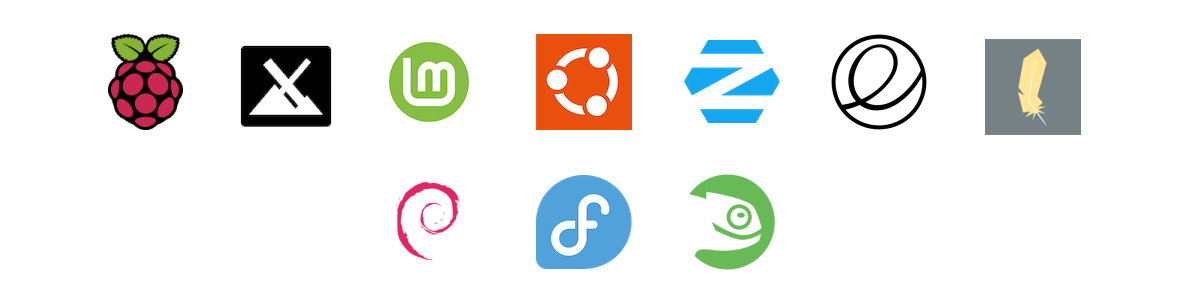
Enkele bekende Linux varianten waaronder Mint, Ubuntu, Debian, Fedora en openSUSE
Heel veel bekende (gratis) apps beschikbaar voor Linux
Wat wil je nog meer? Een gratis vervanger voor Windows 10 die ongeveer hetzelfde kan. Heel veel van je vertrouwde Windows-apps draaien namelijk ook gewoon op Linux. Op Linux kun je heel veel zeer goede gratis apps installeren. We doen een greep uit het softwareaanbod voor Linux met programma's die je ook allemaal van Windows kunt kennen. Als je regelmatig GratisSoftware.nl bezoekt dan zullen veel van de onderstaande programma's je bekend voorkomen.
Web browsers: Google Chrome, Microsoft Edge, Firefox, Opera, Vivaldi, Brave
Communicatie: Thunderbird, Microsoft Teams, Skype, Zoom, Proton Mail, Signal
Office: LibreOffice, Microsoft 365 Office Online, Foxit Reader, Softmaker FreeOffice, PDFsam
Beeldbewerking: GIMP, FreeCAD, Inkscape, LibreCAD, Scribus, Krita, XnView
Virtualisatie: VirtualBox, VMware
Audio en video: VLC mediaspeler, Spotify, Audacity, Handbrake, OpenShot Video Editor, fre:ac, Lightworks, Shotcut, Blender, LossLessCut, OBS Studio
Diversen: Google Earth, FileZilla, Gparted, AnyDesk
Beveiliging: Keepass, ProtonVPN, Bitwarden, Windscribe
Games: Steam

Honderden bekende apps zijn beschikbaar voor Linux
En daarnaast zijn er nog duizenden speciaal voor Linux ontwikkelde, bijna altijd gratis, apps beschikbaar voor alle taken die je maar kunt bedenken. Deze gratis software kun je ook nog eens heel makkelijk downloaden vanuit het software centrum dat meegeleverd wordt met alle Linux varianten. Dus op een centrale plek, zonder het hele internet af te hoeven zoeken, heb je duizenden apps binnen handbereik!
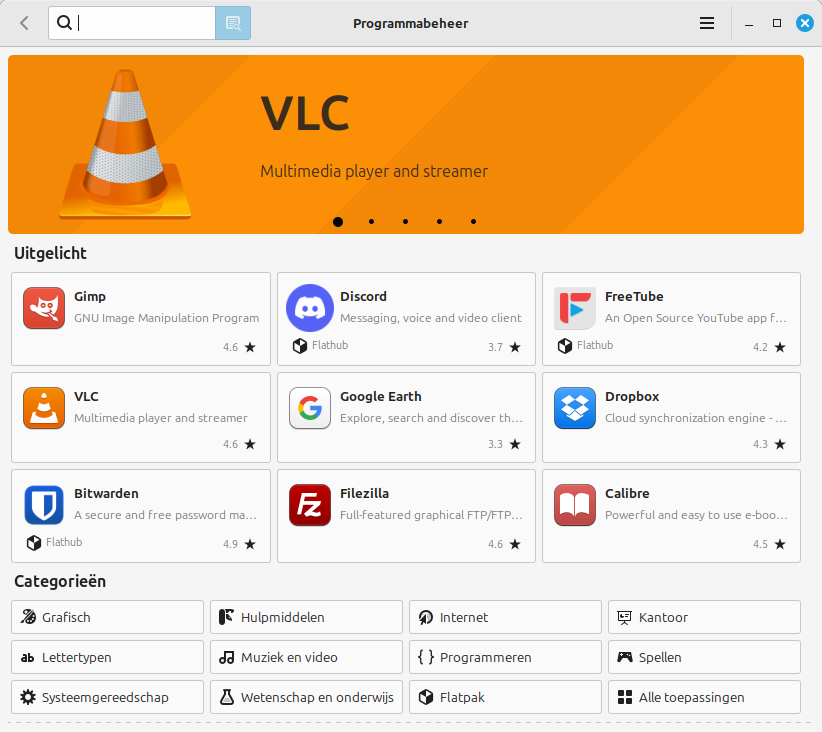
De software winkel van Linux Mint met duizenden gratis apps
Als je toch een specifieke Windows app mist onder Linux
Er zullen ook veel Windows-programma's zijn waar geen Linux-versie van is. Vaak zijn er dan goede vervangers te vinden die dezelfde taak kunnen uitvoeren.
- Bekijk hier Linux-apps die ook onder Windows draaien (of zoek hier per categorie in alle Linux-apps)
- Of kijk op AlternativeTo en vul je favoriete app in
Maar je zult misschien niet altijd een goede vervanger vinden. En ook als je zeer gehecht bent aan een specifieke Windows-app die er niet voor Linux is dan is dat natuurlijk jammer. Er zijn dan enkele mogelijkheden:
- Je kunt Wine, een zogeheten emulator, gebruiken om Windows-programma's te draaien onder Linux. Dit werkt soms redelijk tot goed, maar soms ook niet. Het is niet onze aanbevolen optie.
- Je kunt met behulp van VirtualBox of VMware Windows als virtuele machine binnen Linux draaien. Je kunt dan dus vanuit Linux Windows opstarten en je gewenste Windows-app gebruiken. Dit werkt meestal prima, maar het opzetten van een virtuele machine is een stap voor gevorderden, waar je wellicht beter later aan kunt beginnen, nadat je Linux hebt leren kennen.
- Als je Linux naast Windows installeert (bij de installatie instructies van Linux gaan we daar ook van uit), kun je elke keer bij het opstarten van je pc kunt kiezen of je Linux of Windows gaat draaien. Zo kun je apps die alleen onder Windows werken altijd blijven gebruiken. Dit is onze aanbevolen optie. En misschien vind je later dan alsnog een geschikte Linux-app die je favoriete Windows-app kan vervangen.
Keuzestress: niet één Linux, maar allerlei varianten
'Klinkt goed dat Linux, waar kan ik het downloaden?' is een veelgehoorde vraag. En dat is waar de keuze(stress) begint. Zoals we hierboven al aanstipten: er is namelijk niet één Linux besturingssysteem maar er zijn tientallen, zo niet honderden, varianten met allemaal hun eigen bureaubladomgevingen, software selectie en uiterlijk. We gaan je even snel wegwijs maken in de wondere wereld van Linux!
Iedere Linux variant (ook wel distributie of distro genoemd) maakt dus gebruik van de Linux Kernel, het hart van het besturingssysteem. Daarbovenop wordt een grafische bureaubladomgeving (desktop environment) gebruikt. De bekendste bureaubladomgevingen zijn GNOME, KDE, Cinnamon en XFCE, die allemaal een net iets ander uiterlijk en standaard meegeleverde software hebben. Wij introduceren tien gebruikersvriendelijke Linux besturingssystemen die voor mensen die Windows of macOS gewend zijn heel geschikt zijn om de overstap te wagen.
Hier zijn Linux Mint, Zorin OS, elementary OS, Ubuntu, MX Linux, Linux Lite, Raspberry Pi Desktop, Debian, Fedora en openSUSE!
2. De voor jou geschikte Linux-variant kiezen
We delen de Linux besturingssystemen in aan de hand van hun bureaubladomgeving - hun indeling en plaatsing van startmenu, taakbalk en systeemvak - omdat deze toch de meeste houvast biedt voor nieuwe gebruikers. Dus we bespreken tien Linux varianten met bureaubladomgevingen die:
2.1 Lijken op Windows
2.2 Lijken op macOS
2.3 Een zijbalk hebben
2.4 Voor heel oude pc's (ook 32-bit) bedoeld zijn
2.5 Oudgedienden zijn
Nu kun je elke Linux distibutie meestal vrij makkelijk aanpassen, en zelfs voor andere bureaubladomgevingen kiezen, maar om te beginnen is dit de duidelijkste indeling om wat overzicht te krijgen.
2.1 Bureaubladomgevingen vergelijkbaar met Windows
a) De populairste op GratisSoftware.nl: Linux Mint
Linux Mint is tegenwoordig de populairste Linux-variant op GratisSoftware.nl. In peilingen op onze website komt Mint altijd bovenaan. En dat is niet voor niks. Linux Mint gebruikt Ubuntu (zie hier) als basis, met zijn duizenden gratis apps, en biedt daarnaast de Cinnamon bureaubladomgeving met startmenu en taakbalk zoals je dat in Windows 7 en Windows 10 gewend was/bent.
Bovendien heeft Linux Mint een overzichtelijk welkomstvenster dat je na het opstarten wegwijs maakt in het besturingssysteem. En veel voorgeïnstalleerde apps om je systeem te onderhouden en te tweaken zoals veel Windows 7 gebruikers dat gewend waren.
Linux Mint is ideaal voor Windows-gebruikers die willen kennismaken met Linux en het ook fijn vinden om wat meer controle over alle instellingen te hebben.
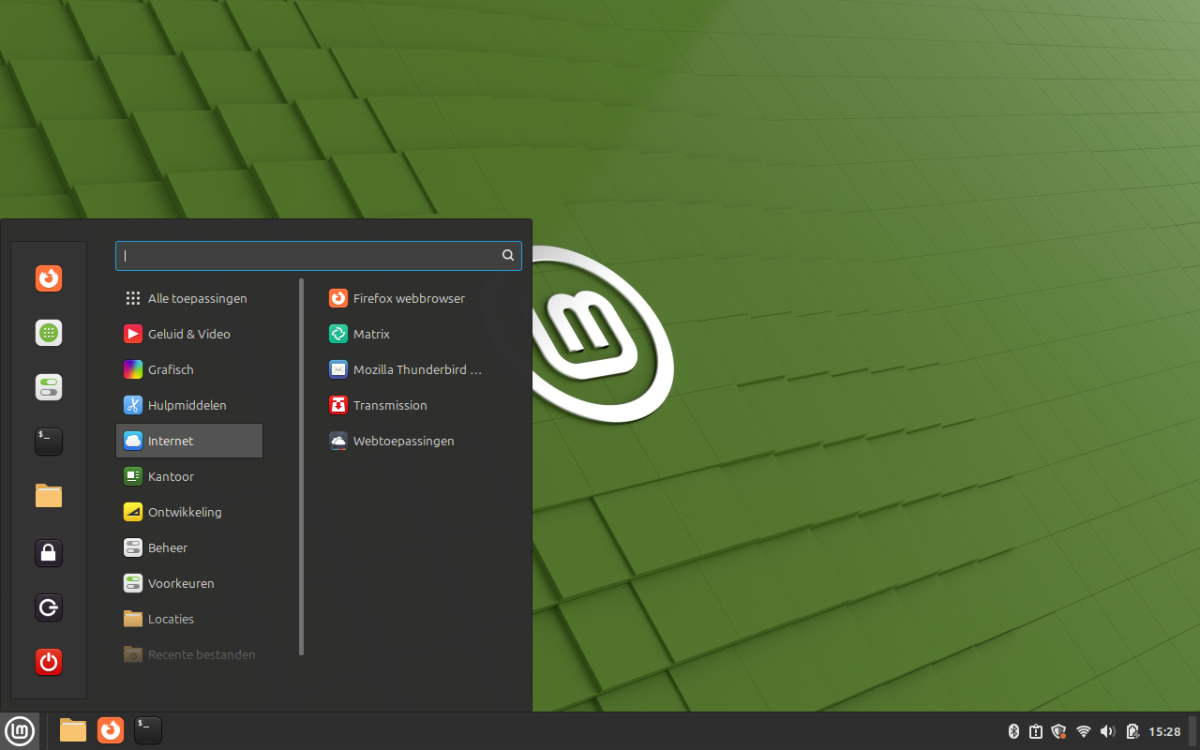
Linux Mint met vertrouwd startmenu en taakbalk onderaan
b) Een van de mooiste en makkelijkste: Zorin OS Core
Zorin OS Core is de laatste jaren een populaire Linux distro. Zorin OS is ook gebaseerd op Ubuntu (zie hier) met de duizenden gratis apps die daarvoor beschikbaar zijn. Zorin OS ziet er, ons inziens, nog mooier en beter afgewerkt uit dan Mint en is misschien zelfs nog iets gebruikersvriendelijker, met bijvoorbeeld een voorgeïnstalleerde app om je telefoon te verbinden.
Zorin OS heeft een aangepaste GNOME bureaubladomgeving met startmenu en taakbalk die op Mint en Windows lijken. Startknop linksonder en systeemvak rechtsonder. Zorin OS is nog iets gepolijster dan Linux Mint en je kunt het uiterlijk ook makkelijk aanpassen, maar heeft minder 'tweak'- en onderhoudsmogelijkheden.
Zorin OS is voor Windows-gebruikers die een mooi besturingssysteem willen maar niet teveel tijd willen besteden aan het onderhoud. Alles moet gewoon werken.
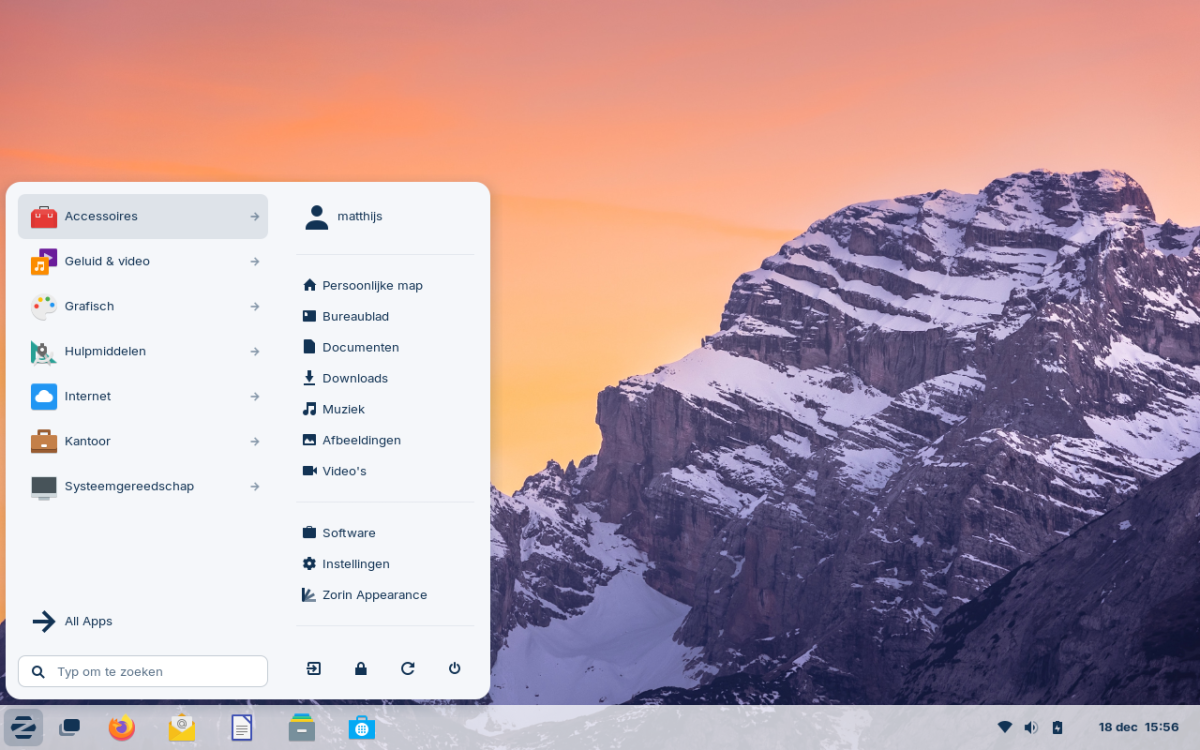
Zorin OS: gepolijst uiterlijk met Windows indeling
2.2 Bureaubladomgeving vergelijkbaar met macOS
a) Mac Linux: elementary OS
elementary OS is een fraai uitziend Linux besturingssysteem dat dezelfde indeling hanteert als macOS, met een dock met apps midden beneden op het scherm en het systeemvak bovenin.
elementary OS is ook op Ubuntu gebaseerd maar maakt gebruik van een eigen aangepaste GNOME bureaublad omgeving die Pantheon heet. Ook heeft elementary OS enkele eigen ontwikkelde standaard apps aan boord. elementary OS is dus, zoals het uiterlijk al doet vermoeden, behoorlijk eigenzinnig.
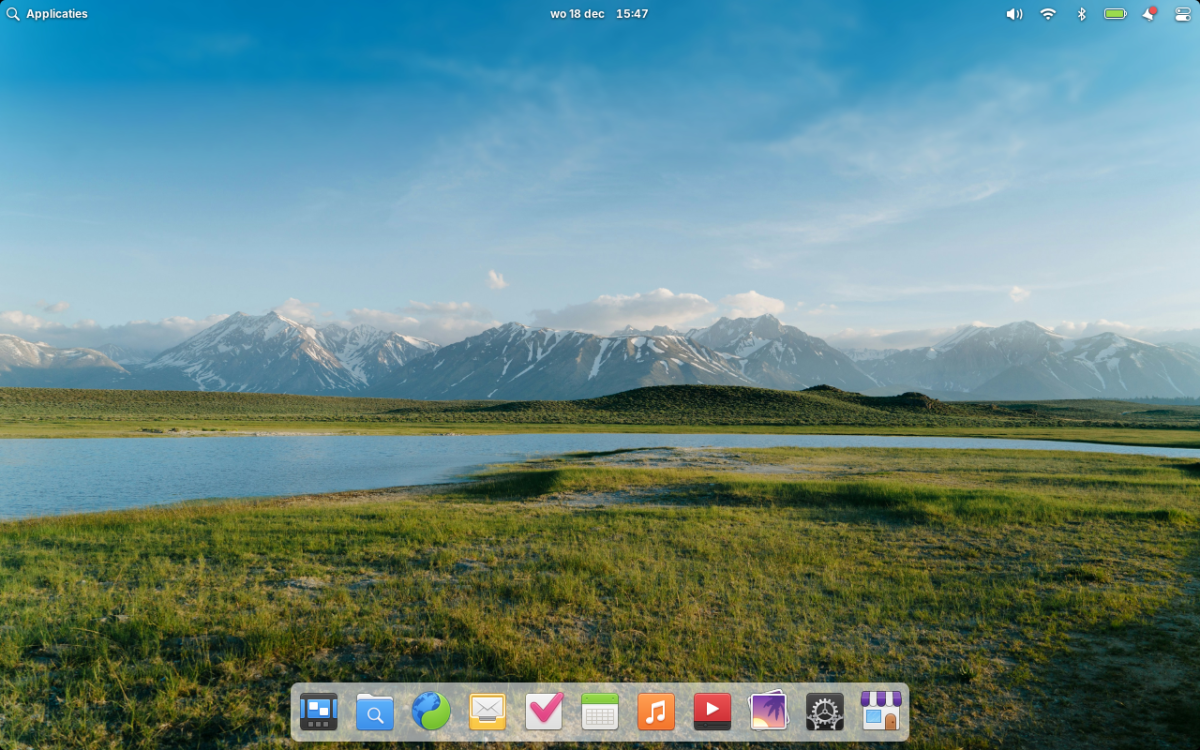
elementary OS heeft een dock onderaan zoals macOS en taakbalk boven
2.3 Bureaubladomgevingen met een zijbalk
a) De bekendste en meestgebruikte: Ubuntu
Ubuntu is al jaren de bekendste en vermoedelijk meestgebruikte Linux-variant. Ubuntu is gebaseerd op de oermoeder van veel Linux-distro's: Debian. Ubuntu heeft de stabiliteit en het pakkettensysteem van Debian overgenomen en maakt daar al twintig jaar zijn eigen stabiele, snelle, veilige en gebruikersvriendelijke besturingssysteem mee.
Ubuntu begon in 2004: de tijd dat command line en Linux nog ongeveer synoniem waren. En Ubuntu heeft sindsdien een voortrekkersrol gehad in het gebruikersvriendelijk maken van Linux. Gewoon een besturingssysteem maken dat er mooi uit zag en werkte zonder dat je ingewikkelde commando's hoefde in te typen. Met meegeleverde drivers (stuurprogramma's) voor alle soorten wifi, grafische kaarten en randapparatuur, zodat je pc het gelijk deed zonder allerlei ingewikkelde trucs uit te hoeven halen. Dat hierdoor ook niet-open-bron software en drivers werden aangeboden was wel eens tegen het zere been van open source puristen, maar dat Ubuntu out-of-the-box werkte was een groot pluspunt.
Ubuntu maakt gebruik van een aangepaste GNOME omgeving met een zijbalk aan de linkerkant van het bureaublad en het systeemvak bovenaan (maar je kunt de zijbalk ook onderaan plaatsen en er een dock - zoals in macOS - van maken). Zo ziet Ubuntu er standaard uit:
Maar met enige kleine aanpassingen kun je Ubuntu ook meer op macOS laten lijken met een dock midden beneden:
Maar Ubuntu is met een paar klikken geheel om te toveren tot een op macOS gelijkende desktop
b) Voor gevorderden: MX Linux
Voor tweakers die graag zelf alle controle willen hebben over hun besturingssysteem is MX Linux een aanrader. MX Linux heeft net als Ubuntu een zijbalk aan de linkerkant maar is gebaseerd op Debian (zie hier) en gebruikt de XFCE bureaubladomgeving.
MX Linux heeft heel veel tools aan boord voor gevorderde gebruikers om allerlei taken snel uit te voeren. De distro is meer voor gevorderden, maar heeft gebruikersgemak wel hoog in het vaandel staan. Waarom moeilijk doen als het ook makkelijk(er) kan. MX Linux heeft veel aanpassingsmogelijkheden om het besturingssysteem geheel naar je eigen hand in te richten en een welkomstvensters met alle mogelijkheden en gereedschappen op een rijtje.
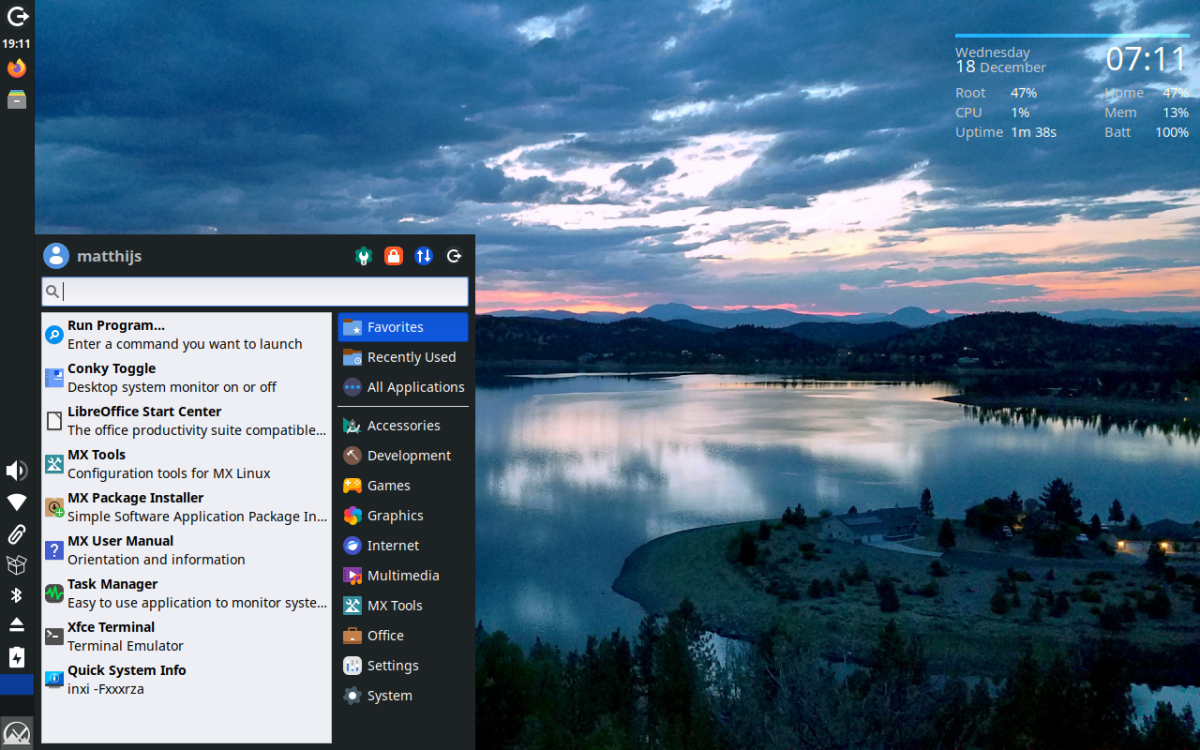
MX Linux heeft een zijbalk, vertrouwd startmenu en heel veel mogelijkheden
2.4 Lichtgewicht bureaubladomgevingen (ook voor heel oude pc's)
a) Licht maar toch substantieel: Linux Lite
De meeste Linux-distibuties kunnen prima draaien op oude computers van tien tot vijftien jaar oud. Linux Lite is een lichtgewicht variant die nog kan draaien op 64-bit computers met 768 MB RAM werkgeheugen, 1 GHz processor en 8 GB harde schijf.
Het Nieuw-Zeelandse Linux Lite is, ook weer, gebaseerd op Ubuntu maar maakt gebruik van de XFCE desktop. Linux Lite is echt licht en heeft veel aanpassingsmogelijkheden. Jammer vinden wij alleen dat tegenwoordig Google Chrome standaard browser is in Linux Lite, maar je kunt zelf natuurlijk makkelijk Firefox of een andere web browser installeren mocht je dat willen.
Linux Lite is geheel naar eigen wens aan te passen en heeft ook een handig introductievenster om je wegwijs te maken. De lichtheid verhindert niet dat Linux Lite toch een substantieel besturingssysteem is met alles wat je mag verwachten van een volwassen OS.
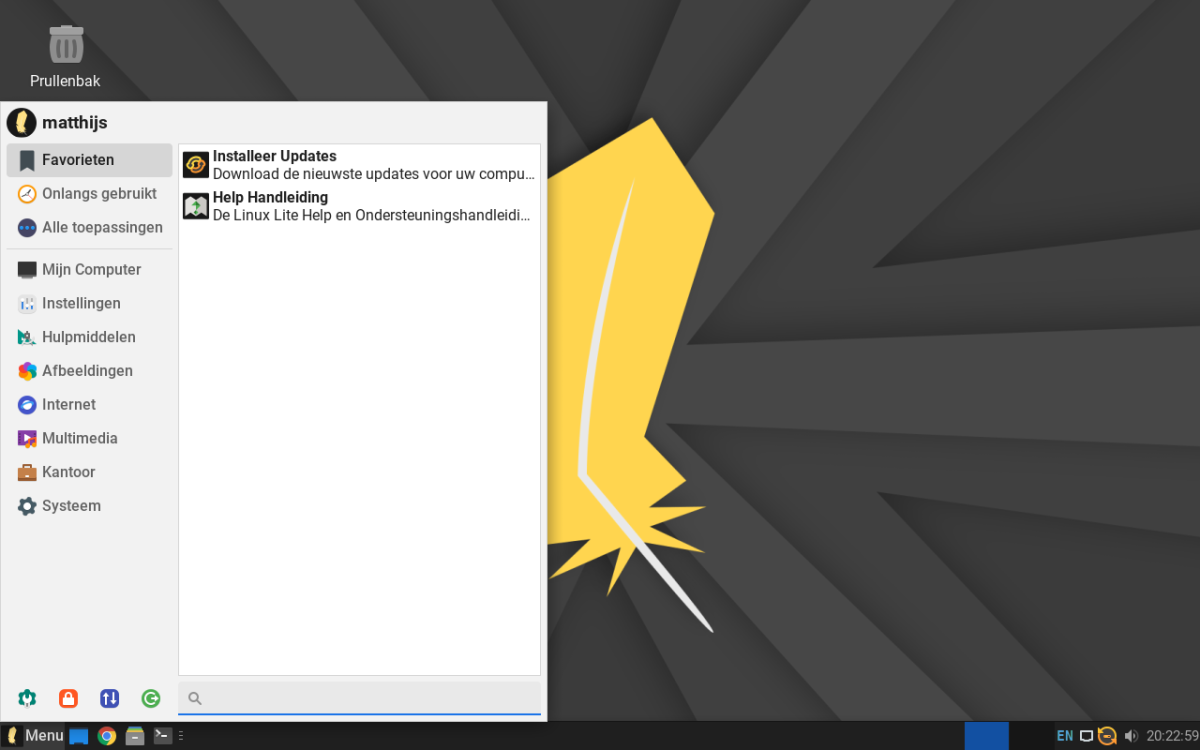
Linux Lite is licht en lijkt wat betreft bureaubladindeling op Windows
b) De lichtste voor echt oude pc's: Raspberry Pi Desktop
Als je echt een oude computer hebt (meer dan vijftien jaar) of een 32-bit pc of laptop dan is Raspberry Pi Desktop een aanrader. Dit besturingssysteem is niet alleen geschikt voor Raspberry Pi computertjes maar ook voor andere hardware.
Raspberry Pi Desktop is echt heel licht en kan draaien op computers met 512 MB RAM geheugen. Raspberry Pi Desktop is 32-bit en kan dus op heel oude pc's geïnstalleerd worden (maar werkt ook prima op 64-bit machines). Raspberry Pi Desktop is speciaal voor je laptop of desktop computer - en moet je dus niet verwarren met Raspberry Pi OS voor Raspberry Pi mini computers.
Raspberry Pi Desktop is gebaseerd op Debian. De desktop heeft een startmenu en taakbalk aan de bovenkant. Chromium Browser, Claws Mail en LibreOffice zijn de standaard apps maar je kunt natuurlijk gratis veel meer software downloaden.
Raspberry Pi Desktop is een snel besturingssysteem dat vrij makkelijk in het gebruik is. Misschien iets minder fraai afgewerkt dan sommige alternatieven, maar zeer effectief.
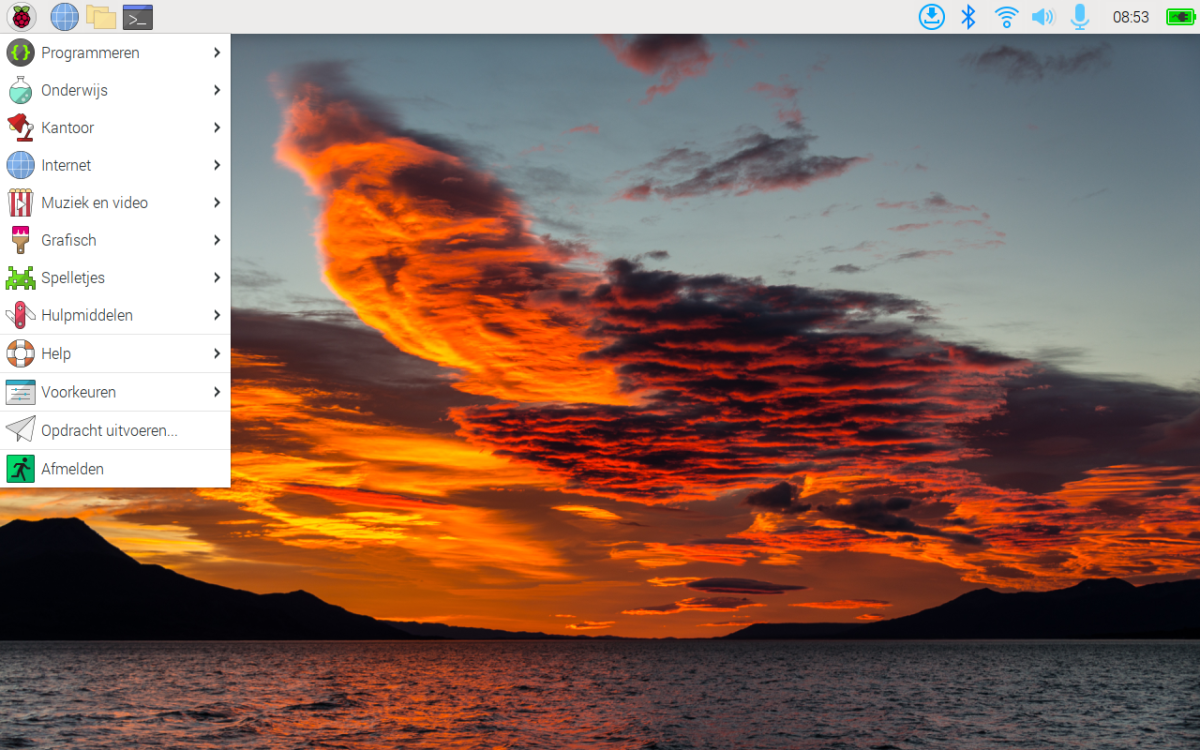
Voor de alleroudste pc's (ook 32-bit) is Raspberry Pi Desktop een prima alternatief
2.5 Bekende oudgediende Linux varianten
Naast onze favorieten hierboven zijn er nog enkele Linux varianten die al zo lang bestaan en ook een grote gebruiksschare hebben dat we ze niet onvermeld kunnen laten. Debian: de oermoeder van Ubuntu (en alle afgeleiden daar weer van, zoals Linux Mint, Zorin OS, Linux Lite en elementary OS). Fedora, de gratis versie die bedrijf Red Hat uitgeeft van het zakelijke Red Hat Linux. En openSUSE, vroeger SUSE Linux geheten: de Duitse Linux-variant die bureaublad KDE nog omarmt.
a) Oermoeder van heel veel Linux-varianten: Debian
Debian is een van de oudste nog bestaande Linux-distro's die in 1993 werd gestart door ontwikkelaar Ian Murdock. Debian is de samentrekking van de eerste letters van zijn voornaam (ian) en van die van zijn toenmalige vrouw Debra (deb).
Debian, met zijn APT pakketbeheerder, vormt de basis voor Ubuntu, MX Linux en RaspBerry Pi Desktop die we hierboven besproken hebben. En Ubuntu vormt weer de basis voor Linux Mint, Zorin OS, elementary OS en Linux Lite. Debian is dus een zeer belangrijke pijler voor veel Linux distro's. En Debian biedt zelf ook een zeer stabiel besturingssysteem aan dat onderhouden wordt door vele vrijwilligers.
Dat Debian toch wat op de achtergrond is geraakt als besturingssysteem komt doordat het wat minder toegankelijk en gebruikersvriendelijk is dan bovengenoemde Linux distributies. Debian is een voorvechter van pure open source, vrije software en gebruikt daarom geen (of zo weinig mogelijk) propriëtaire software (eigendom van bedrijven). Deze mooie principes zorgen er echter voor dat drivers voor sommige hardware en randapparatuur niet meegeleverd worden waardoor pc's niet out of the box werken.
Ook verloopt de installatie van Debian net wat minder gepolijst dan veel afgeleiden van Debian of Ubuntu. Maar Debian biedt zeker een zeer stabiel besturingssysteem met mooi uiterlijk dat je geheel naar eigen wens kunt inrichten. Debian maakt gebruik van de standaard - op macOS gelijkende - GNOME desktop, met onderaan een dock en bovenaan de taakbalk en het systeemvak. Browser is Firefox ESR, mailprogramma is Evolution en kantoorpakket is LibreOffice.
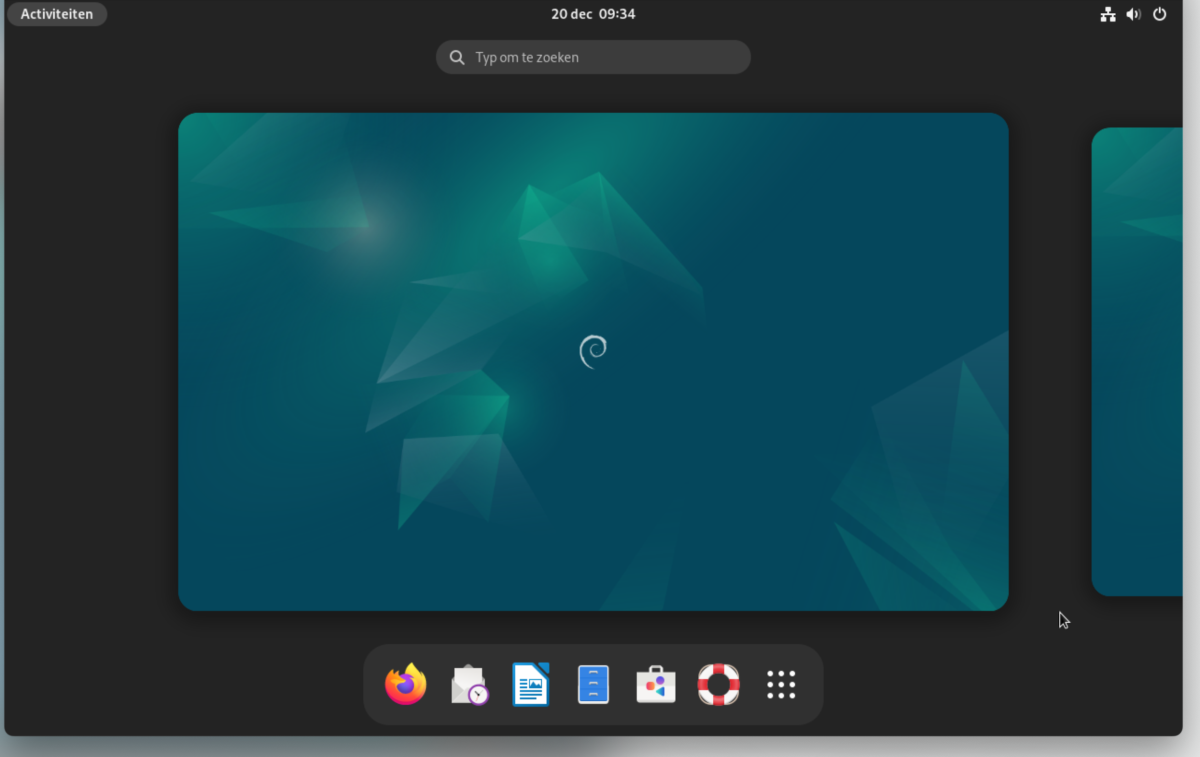
Oermoeder Debian met standaard GNOME desktop
b) Gratis versie van Red Hat Enterprise Linux: Fedora
Fedora bestaat onder de huidige naam sinds 2004, maar was daarvoor al verkrijgbaar als Red Hat Linux, dat begon in 1995. Tegenwoordig bestaan het commerciële Red Hat Enterprise Linux (RHEL) en de gratis versie Fedora Workstation.
Fedora heeft net als Debian ook de standaard GNOME desktop als basis, maar gebruikt een geheel ander pakketbeheersysteem voor zijn software: RPM (vroeger Red Hat Package Manager geheten). Dit in tegenstelling tot pakketbeheerder APT met zijn .deb-bestanden bij Debian en Ubuntu en al hun afgeleiden.
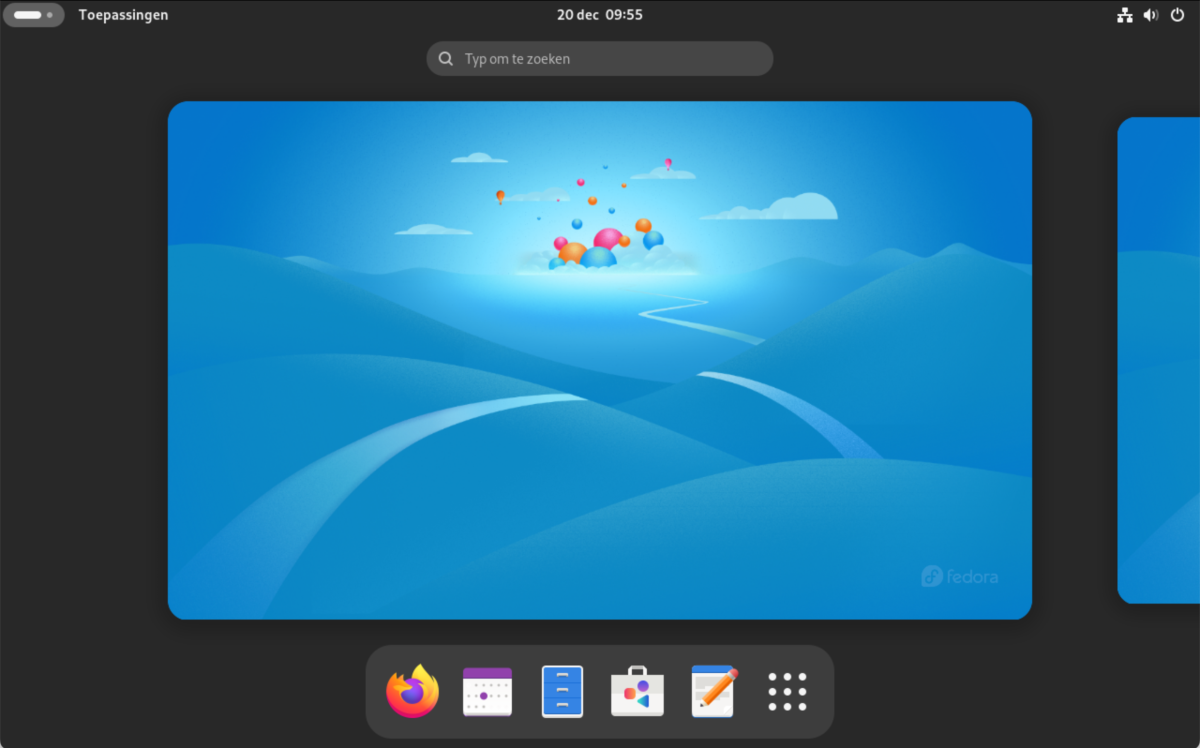
Fedora gebruikt ook de standaard GNOME desktop
c) Duitse degelijkheid en diversiteit: openSUSE
Een andere veteraan in het Linux landschap is het Duitse openSUSE, dat al onder de naam SUSE Linux bestaat sinds 1994. openSUSE ontstond in 2005 en heeft als bijzonderheid dat het altijd KDE als standaard bureaubladomgeving heeft gehad, hoewel je ook voor GNOME of XFCE kunt kiezen bij de installatie. openSUSE is heel divers dus.
Wij vinden KDE net iets minder prettig werken dan GNOME, Cinnamon of XFCE maar dat is een kwestie van smaak. KDE heeft wel meer opties en lijkt wat betreft bureaubladindeling ook op Windows. Firefox is standaardbrowser op openSUSE en verder tref je veel speciaal voor KDE ontwikkelde applicaties aan zoals KMail, Kontact en Kate.
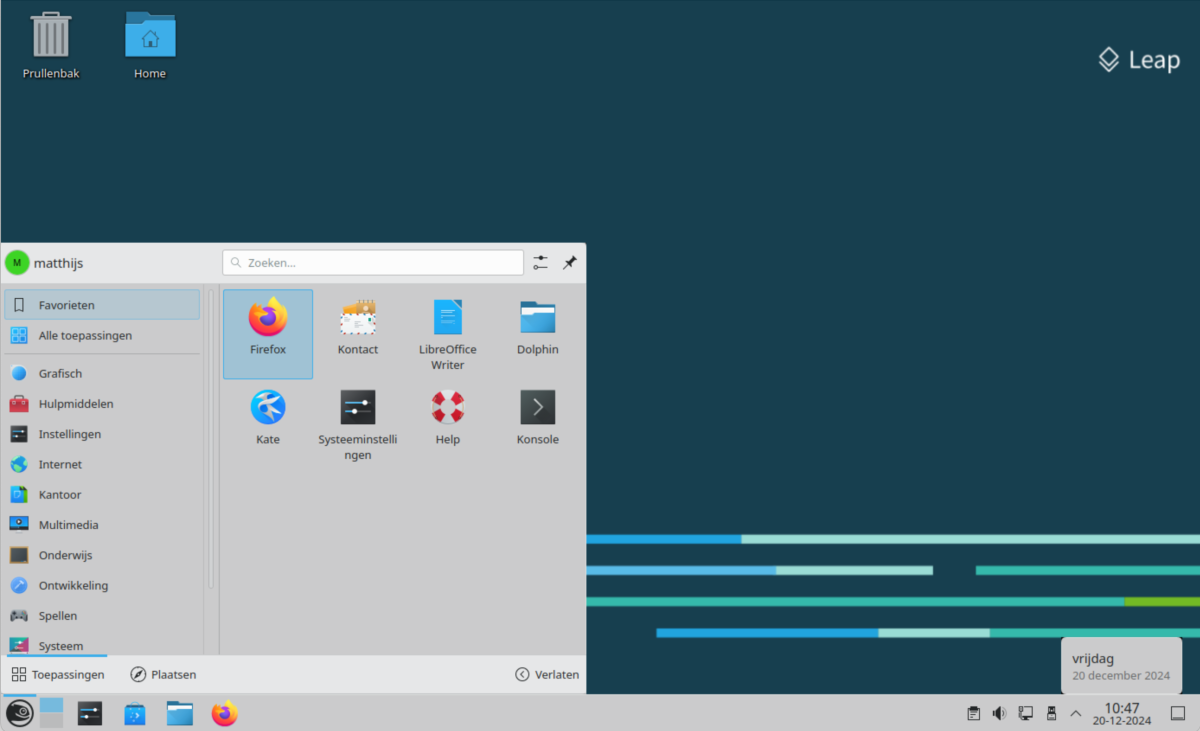
openSUSE met de kenmerkende KDE desktop
Linux-varianten op een rij
| Naam | Desktop | Sinds | |
| Debian | GNOME | 1993 | |
| Ubuntu (Canonical) | GNOME (aangepast) | 2004 | |
| Linux Mint | Cinnamon | 2006 | |
| Zorin OS | GNOME (aangepast) | 2009 | |
| Linux Lite | XFCE | 2012 | |
| elementary OS | Pantheon | 2011 | |
| Raspberry Pi Desktop | LXDE | 2012 | |
| MX Linux | XFCE | 2014 | |
| Fedora (Red Hat) | GNOME | 2004 (1995) | |
| openSUSE (SUSE) | KDE | 2005 (1994) |
3. De stap wagen: Linux installeren
Als je zelf Windows kunt installeren op een pc dan kun je ook Linux installeren. Dat is een beetje de stelregel. De installatie van Linux is bij de meeste varianten zoals Ubuntu, Linux Mint, Zorin OS en elementary OS behoorlijk simpel en wijst zich vanzelf.
ISO-bestand downloaden en op USB zetten
Voordat je jouw Linux variant kunt installeren moet je eerst het installatiebestand downloaden. Dit is een ISO (image) bestand dat meestal een paar GB groot is. Dit ISO-bestand zet je vervolgens op een USB stick met behulp van software als Rufus of Etcher of andere programma's om opstartbare USB's te maken. Je kunt als alternatief het ISO-bestand ook als een image op een cd of dvd branden trouwens, maar op USB werkt sneller.
Voorbeeld van uitgebreide instructies hoe je (Ubuntu) Linux kunt installeren
Dit betreft nog een oudere versie van Ubuntu, de installatie ziet er nu iets anders uit maar de stappen zijn grotendeels hetzelfde - en het ISO-bestand met Rufus op een USB zetten is nog hetzelfde. Voor andere Linux varianten download je ook de ISO, zet deze op een USB en doorloop je een vergelijkbaar installatieproces.
Linux naast Windows installeren
De installatie van Linux wijst zich grotendeels zelf, maar bestudeer aandachtig ons voorbeeld van het installeren van Ubuntu zodat je een idee krijgt.
Let op dat bij de meeste Linux-varianten eerst de live USB omgeving opstart: dit is precies zoals je Linux-variant eruit ziet (je kunt dus al even rondkijken en uitproberen), maar dan volledig vanaf je gemaakte USB stick draaiend. Linux is op dit moment nog niet geïnstalleerd op je pc. Het installatieproces begint meestal automatisch of je klikt op het Install-icoon op het bureaublad.
Daarna doorloop je tijdens het installatieproces de stappen waarbij je de taal instelt (alle Linux distributies zijn vertaald in het Nederlands), toetsenbord indeling, WiFi (als de draadloze verbinding eerst niet werkt kun je het best even een ethernetkabel gebruiken), extra software die je wilt installeren (kies altijd voor extra pakketten voor multimedia en drivers) en meer.
Waar je even goed op moet letten bij de installatie is dat je de vraag krijgt of je Linux naast Windows wilt installeren. Als je daarvoor kiest tijdens de installatie van Linux dan hoef je zelf geen partities te maken maar wordt alles automatisch voor je ingesteld en uitgevoerd. En heb je na de installatie een dual boot met Windows en Linux, zodat je bij het opstarten van je pc een keuzemenu krijgt of je Linux of Windows wilt starten.
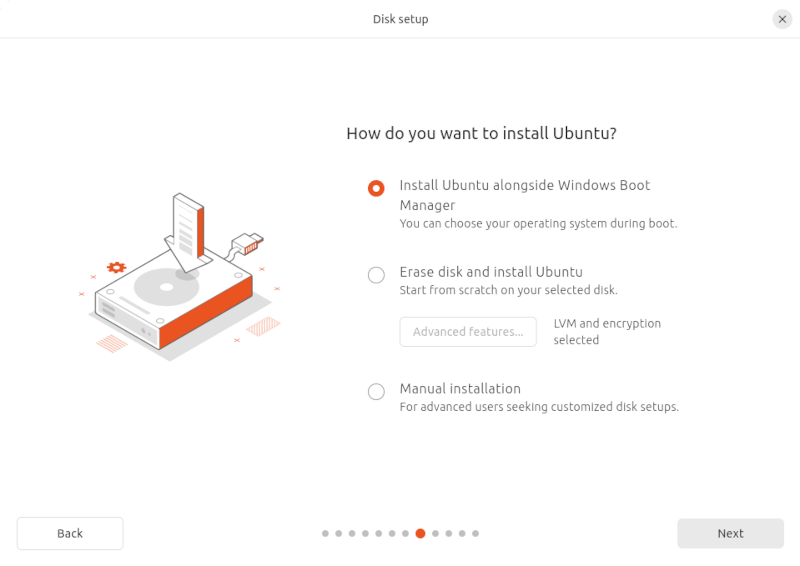
Bij Ubuntu 24.04 krijg je netjes aangeboden om Ubuntu naast Windows te installeren (zodat je bij het opstarten de keuze hebt welk besturingssysteem je wilt)
Als je helemaal van Windows af wilt kun je er natuurlijk ook voor kiezen om de gehele harde schijf te gebruiken voor Linux, maar dan worden al je Windows-bestanden, documenten, foto's, mail en meer gewist! Zorg dus dat je een backup hebt!
Als je bovenstaande ingewikkeld vindt of bang bent iets fout te doen vraag dan aan een ervaren pc gebruiker of die wil helpen. Lees altijd goed de instructies en zorg voor back-ups van al je bestanden!
Tot slot
Als je Linux geïnstalleerd hebt op je laptop of pc dan zul je natuurlijk even moeten wennen, omdat sommige zaken net wat anders gaan dan onder Windows. Maar over het algemeen zul je weinig moeite hoeven doen.
In moderne Linux varianten:
- wordt de meeste hardware (grafische kaart, WiFi) en randapparatuur (printers, muizen, webcams) automatisch herkend en ingesteld
- worden het besturingssysteem en alle apps automatisch up-to-date gehouden, daar heb je geen omkijken
- hoef je niet - zoals nog vaak bij Windows - op het web te zoeken naar programma's maar kun je gewoon alles installeren vanuit het softwarecentrum of de softwarewinkel waarin duizenden gratis apps te downloaden zijn
- zijn voor de meeste taken veel heel goede apps beschikbaar (het kan natuurlijk zijn dat je bepaalde Windows apps mist, maar meestal zijn er goede alternatieven te vinden)
Als je een van de tien Linux-varianten die we hebben besproken geïnstalleerd hebt, dan wensen we je daar veel plezier van en hopen we dat je ermee uit de voeten kunt! Voor mensen die echt helemaal los willen gaan met het uitproberen van nog veel meer Linux-varianten: kijk eens op DistroWatch!
In de reacties hieronder horen we graag welke Linux distro jij gebruikt! Aanvullingen op dit artikel zijn ook welkom.
Bedrijven omarmen Linux
Heel veel grote bedrijven, zoals Google, IBM, Intel, Oracle, Samsung, Red Hat, SUSE, Canonical - en zelfs Microsoft tegenwoordig - dragen bij aan de ontwikkeling van de Linux kernel (het hart van het besturingssysteem). Bedrijven als Canonical (Ubuntu), Red Hat (Red Hat Enterprise Linux), Oracle (Oracle Linux) en SUSE (SUSE Linux) maken hun eigen Linux variant. Ook Google heeft zijn eigen Linux variant voor intern gebruik en Linux vormt de basis waarop Android gebouwd is en wordt dus gebruikt in miljarden telefoons, tablets en smart watches.
En heel veel televisies, mediaspelers, routers, digitale video recorders, game consoles, Chromebooks en Internet of Things-apparaten (thermostaten, slimme deurbellen, speakers enzovoort) gebruiken Linux. De kans is dus groot dat je een Linux-apparaat in huis hebt - zonder dat je het weet misschien.
Ook de meeste servers (waar websites op staan) en cloud-omgevingen (voor streaming van video en muziek, mail, opslag, online applicaties enzovoort) draaien op Linux wereldwijd. Als je een website bezoekt, een mailtje verstuurt, online documenten bewerkt of opslaat, video's of muziek streamt en chat met vrienden of familie dan is de kans groot dat je gebruik maakt van Linux.
Je kunt dus met recht zeggen dat Linux het grootste besturingssysteem ter wereld is - behalve op de desktop, waar Windows oppermachtig is.
Waarom is Linux gratis?
Als Linux zo goed is, waarom is het dan gratis zul je je afvragen. Dat is een mengeling van bevlogenheid, idealisme en puur zakelijke afwegingen. Linux is open source, net als bijvoorbeeld Firefox, Thunderbird en LibreOffice, wat betekent dat iedereen de broncode kan inzien, aanpassen en aanvullen. Iedereen mag dus meewerken aan Linux onderdelen om het systeem beter te maken. Linus Torvalds, de bedenker van Linux, begon ooit uit idealisme zijn besturingssysteem. Inmiddels is Linux wereldwijd heel groot en wordt het besturingssysteem zoals gezegd gebruikt én ontwikkeld door heel veel grote bedrijven als Google, Samsung en zelfs Microsoft.
En voor bedrijven is dat ook gunstig. Google gebruikt bijvoorbeeld Linux-varianten op zijn servers (waar Gmail, YouTube en meer op draaien) en als basis voor Android: zijn mobiele besturingssysteem (de Linux Kernel is het hart van Android). Dat doet Google omdat Linux gratis te gebruiken en aan te passen is (het hoeft geen peperdure licenties te kopen van een besturingssysteem zoals Windows) en het bedrijf hoeft niet in zijn eentje een geheel nieuw besturingssysteem te ontwikkelen. Dat scheelt veel geld, als de basis goed en gratis beschikbaar is.
In ieder geval is duidelijk dat Linux een zeer betrouwbaar, stabiel en snel besturingssysteem is dat door grote bedrijven gebruikt wordt voor allerlei bedrijfskritische doeleinden en dat je ongemerkt in je dagelijkse leven ook al vaak gebruikt. Waarom dan ook niet eens Linux op je pc of laptop proberen?




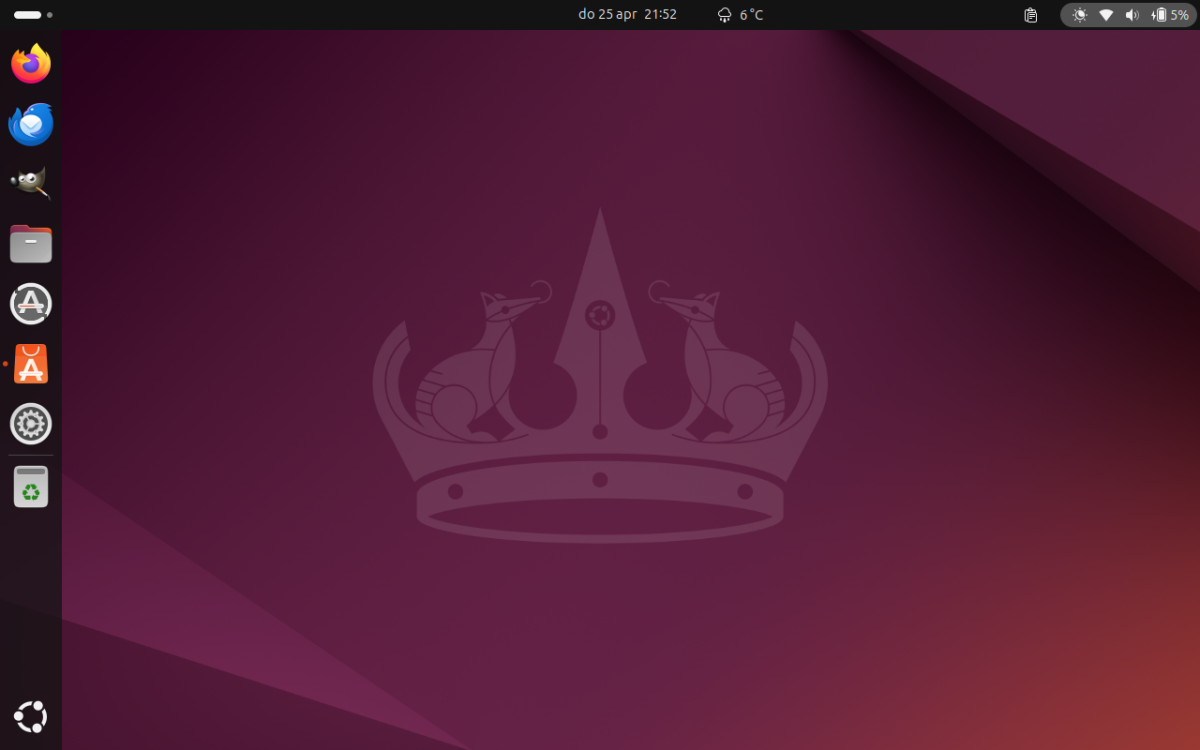
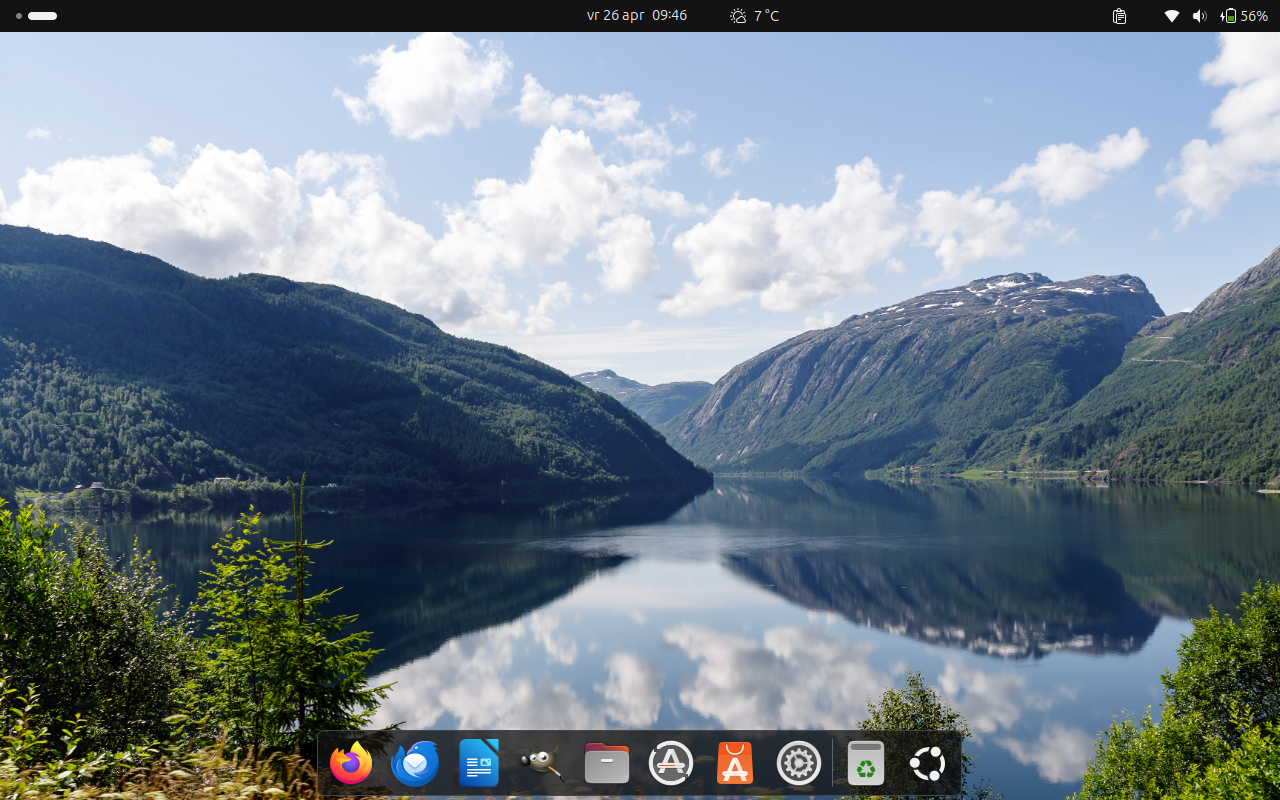








Reacties
Bezoeker
18 nov 2025 - 21:01
@Alexander:De toetsenbordindeling voor Qwerty bij Mint:
https://www.youtube.com/w...
De toetsenbordindeling voor Azerty bij Zorin (doorscollen naar beneden):
https://zorin-os-forum.be...
Alexander
18 nov 2025 - 19:56
Vraagje: in België worden Azerty toetsenborden verkocht.Kan men in Linux Mint dat ook als toetsenbord gebruiken? Gewoonlijk wordt dat in Windows dan als taal: Nederlands (België) aangegeven. Is dat in Linux ook?
Dit speelt een grote rol want anders kan men de Azerty toetsenbord niet meer gebruiken en kan je de laptop niets meer gebruiken.
Willem61
26 okt 2025 - 13:52
Je kunt nog steeds Windows 11 (zelfs 25H2) installeren op een oudere PC die niet voldoet aan de systeemvereisten. Bron: https://www.windowslatest...
O. Halma
15 okt 2025 - 16:39
een half jaar geleden Windows compleet verwijderd en Linux Mint Cinnamon erop gezet. Werkt prima en wat een compleet programma. Erg blij! handige filmpjes in het Nederlands staan op Youtube, stap voor stap te volgen!
GSM
21 sep 2025 - 22:14
Nog een volgens mij belangrijke tip voor de keuze van het toetsenbord tijdens een Live Linux sessie of bij de installatie van de Linux distributie.
Linux Mint en ook Ubuntu kiezen meestal vanzelf het juiste toetsenbord: US English International with dead keys, of Amerikaans Internationaal toetsenbord met dode toetsen. De dode toetsen zijn voor leestekens, die boven op een letter komen te staan zoals bijvoorbeeld: é of ü.
De meeste Linux distributies baseren echter de keuze van het toetsenbord op de taal die je daarvoor al hebt gekozen. Kies je als taal Nederlands, dan zal vaak het Nederlandse toetsenbord gekozen worden.
In Nederland wordt dit Nederlandse toetsenbord gek genoeg bijna niet gebruikt. Meestal is het toetsenbord Amerikaans Internationaal met dode toetsen. Dit Amerikaanse toetsenbord is herkenbaar aan de toets met het cijfer 2 en daarboven het @ teken.
GSM
21 sep 2025 - 11:17
Het wordt nu de hoogste tijd voor wat anders, nu Microsoft met Windows 11 de gebruiker steeds meer in de tang probeert te nemen en afhankelijk te laten zijn van dit Amerikaanse product. Een Linux distributie is de Linux kern plus een grafische schil en is de ideale mogelijkheid om aan de Amerikaanse afhankelijkheid te ontsnappen. Let dan wel op in welk land de Linux distributie gemaakt wordt. Sommige distributies komen uit Rusland en Amerika! Een mooi overzicht vind je bij Distrowatch: https://distrowatch.com/
De Linux kern wordt inderdaad al heel veel gebruikt door o.a. het bedrijfsleven, vooral in computer servers. Microsoft zelf gebruikt het ook! De Linux kern wordt ook veel toegepast voor de automatisering in apparaten, van auto's tot wasmachines, enz. Linux is steeds de kern van het computersysteem dat dan vaak ook met Linux wordt aangeduid. De Linux kern bestuurt allerlei zaken zoals randapparaten en toepassingen en wordt nog steeds beheerd en van updates voorzien door een team onder leiding van de ontwerper Linus Torvalds. In de praktijk wordt er door diverse producenten rond de kern vaak een grafische schil aangebracht, zoals Android op je telefoon, het menu op je TV en ook het bureaublad en menu op een Linux computer. De bekendste grafische schillen voor Linux zijn Android, KDE, XFCE, Gnome en Cinnamon.
GSM
20 sep 2025 - 22:23
Onder een Linux distributie kan het soms een serieus probleem zijn om je printer aan de gang te krijgen. Met de Meeste HP-printers gaat het prima. Mijn HP P1102W laserprinter wordt onmiddellijk hetkend door Linux Mint. Epson en Brother printers zijn met enige hulp ook redelijk vaak goed werkend te krijgen.
WriTer
21 sep 2025 - 20:10
Ook mijn Canon printer wordt zonder problemen herkend in Linux Mint.
Gewoon aanzetten en daar is hij na een paar seconden.
Wel oppassen met voornamelijk oude NVIDIA video drivers, daar heb ik veel problemen mee gehad maar het is uiteindelijk gelukt.
Met zo'n oude driver kun je niet zomaar naar Linux Mint v22.2 Zara gaan, je moet eerst versie 22.1 Xia installeren en daarna upgraden naar 22.2 want de nieuwe kernel kan niet overweg met te oude NVIDIA kaarten zoals de mijne.
Hier de info van de Linux Mint download pagina
HWE kernel problemen
Om ondersteuning te bieden voor nieuwere AMD-processors, verzendt Linux Mint 22.2 HWE Kernel 6.14.
Deze kernel heeft echter problemen met
Als u last heeft van een van deze problemen, raden we u aan om in plaats daarvan Linux Mint 22.1 te installeren, die wordt geleverd met LTS-kernel 6.8.
U kunt dan een upgrade uitvoeren richting 22.2 zonder over te schakelen naar de HWE-kernel.
MEGA - Make Europe Great Again!
Roel
20 sep 2025 - 09:13
Ik heb sinds een paar weken Linus Mint. Mooi programma en eigenlijk is alles aanwezig om de normale dingen zoals mailen internetten fotobewerken enz. op de pc te doen. Ergerlijk vind ik dat je bij iedere update van een programma het wachtwoord in moet vullen. Dan kijk je rond op het net naar een mogelijkheid om dat te veranderen maar dan krijg je allerlei adviezen en onbegrijpelijke formules. Waar je die dan moet plaatsen is ook ook onduidelijk. Ik vind het vreemd dat dit zo gebruiksonvriendelijk is. Voor de duidelijkheid; Ik begon ooit met DOS. Linux heb ik door een bedrijfje op de PC laten zetten, maar die bieden nog geen ondersteuning. Wie heeft een duidelijk advies? En nu moet ik weer updaten en er wordt natuurk weer gevraagd naar ........
gsm
20 sep 2025 - 15:21
Het wachtwoord is nodig voor de veiligheid, maar kan zo simpel gemaakt worden als je zelf wil. Een sterk wachtwoord is natuurlijk wel veel veiliger en is een soort handtekening die je zet als accoord voor een update. Zie het niet als gebruiksonvriendelijk, maar liever als een sterk punt van alle Linux distributies en ook IOS van Apple. Als het een heel ingewikkeld wachtwoord is laat het dan even veranderen in een makkelijk te typen wachtwoord of vraag op internet hoe je het wachtwoord zelf op een eenvoudige manier kan aanpassen.
Bezoeker
20 sep 2025 - 16:07
@Roel,Dit is een methode met onbegrijpelijke formules die wel werkt omdat dit een oplossing voor de huidige Linux Mint is:
https://makkelijkelinuxti...
Deze werkwijze is veel eenvoudiger maar is van december 2021,of dat nu nog werkt weet ik niet:
https://www.youtube.com/w...
Een wachtwoord van drie toetsen b.v. "r5t" is zwak,maar wel voldoende.
WriTer
19 sep 2025 - 22:34
Bedankt voor alle info.
Sinds enkele weken geleden heb ik een grotere SSD geïnstalleerd, Windows 10 er naartoe gekloond en als dual boot Linux Mint ernaast geïnstalleerd op een nieuwe partitie.
Zoveel mogelijk Europees en zo weinig mogelijk software van Tech giganten, zelf mijn browser is daar niet meer Opera maar Vivaldi.
Werkt allemaal goed en ben al voor 50% van de tijd bezig met de Linux Mint verder naar mijn voorkeur te tweaken en verder onder de knie te krijgen.
MEGA - Make Europe Great Again!
Alexander
19 sep 2025 - 20:28
Prachtig !!! dank u Gratissoftwaresite voor uw hulp en ook voor de anderen die ook hun steentke bijdragen met informaties.
gsm
19 sep 2025 - 17:22
Heel erg goed dat hier aandacht geschonken wordt aan de vele mogelijkheden met Linux als alternatief voor Microsft Windows 10. Bovendien een mogelijkheid bij uitstek om ons minder afhankelijk te maken van Amerika. Belangrijk is daarom ook waar de Linux distributie gemaakt en onderhouden wordt. In het nieuws komen Linux distributies als alternatief voor Windows veel te weinig naar voren en ook Seniorweb laat Linux eigenlijk helemaal links liggen helaas. Ik mis hier nog het uitstekende Q4OS (met KDE Plasma), dat een prima Debian versie vertegenwoordigt. Maar Linux Mint is natuurlijk uitstekend, vooral de LMDE7 versie die nu nog Beta is. Met LMDE (Linux Mint Debian Editie) ben je niet afhankelijk van Ubuntu.
Bezoeker
19 sep 2025 - 18:07
https://www.seniorweb.nl/...
gsm
19 sep 2025 - 20:19
Ja een artikeltje maar verder naar mijn idee weinig aandacht en veel te veel aandacht nog steeds voor Windows. Het is wel zo dat Linux op de een of andere manier ook niet aanslaat bij mensen. Onbekend maakt onbemind. Gek genoeg woren Chromebooks (ook Linux) wel gebruikt, waarschijnlijk omdat ze kant en klaar te koop zijn. Naar mijn mening is bijvoorbeeld Linux Mint (Ierland) of Q4OS (Tsjechië) verre te prefereren boven Windows 11.
GSM
19 sep 2025 - 20:29
Beter dan de op Ubuntu gebaseerde Mint versie is LMDE, gebaseerd op alleen Debian. Momenteel is er nog LMDE 6, maar binnenkort wordt deze opgevolgd door LMDE 7, waarvan de Beta versie al beschikbaar is.
Albert
19 sep 2025 - 23:44
Mooi betoog.
Kleine aanvulling c.q. correctie :
Wij zullen niet veel merken van afhankelijkheid van Ubuntu, LMDE is een project dat naast Mint ontwikkeld wordt/is en draait voor het geval dat de Mint ontwerpers zich niet (meer) kunnen vinden in de richting die Canonical op wil. B.v. commercieel of snap doordrukken.
LMDE staat dan klaar om verder te draaien zonder de veranderingen in Ubuntu
Alles komt goed, en anders maar niet :-)
PatjeRedfan
13 sep 2025 - 20:59
De meeste die lijkt op Windows 10 / 11 is WINUX , benieuwd hoeveel er op deze gaan overstappen.
https://winuxos.org/
Cees
16 sep 2025 - 19:07
Wat dacht je van Anduin. Komt nog dichter bij Windows 11. Is ontwikkeld door een ex medewerker van Microsoft. Lees: Anduin OS 1.3 - Linux als Windows 11 - Zorin OS Forum https://share.google/ynKG...
Ed W.
19 sep 2025 - 15:23
Beoordeel je Anduin uit eigen ervaring vergeleken met Winux of ga je alleen uit wat op het forum is geschreven?
Ed W.
21 sep 2025 - 09:12
Ik heb inmiddels Winux en Anduin in VirtualBox geïnstalleerd.
Anduin komt als Windows 11 look alike zelfs niet in de buurt van Winux wat betreft uiterlijk en beleving.
Alleen blijft Winux maar zeuren dat je de geregistreerde versie voor $35 aanschaft zodat je gebruik kan maken van Powertools. Wat dat betreft lijkt het wel erg veel op Windows.
gsm
19 sep 2025 - 17:09
Kumander Is XFCE, maar lijkt erg op Windows 7 Inclusief Wine.
user
9 aug 2025 - 14:13
de laatste versie van ubuntu werkt niet op mijn windows 10 apparaten, die niet aan de voorwaarden voor win 11 voldoen. In se release notes van ubuntu 24.4 staat tegenwoordig ook: "Requires TPM 2.0"
Bezoeker
9 aug 2025 - 16:01
@user,Het lijkt erop dat je TPM alleen maar nodig heb voor FDE:
https://postimg.cc/bZhnhQ96
user
9 aug 2025 - 18:21
Toch krijg ik het met geen mogelijkheid geïnstalleerd. Maar dat kan ook komen door de nieuwe release van gisteren. Ik krijg steeds een bug probleem in beeld en kan ook geen dual boot aanmaken want die optie wordt bij mij niet aangeboden. En het stopt steeds na het instellen van het toetsenbord.
user
9 aug 2025 - 19:34
nog eens geprobeerd en updates binnengehaald en nu is de installatie van Obuntu vlot verlopen inclusief de dual boot mogelijkheid.
redactie
4 sep 2025 - 18:34
Mooi dat het gelukt is.
Voor de duidelijkheid: TPM 2 is niet vereist voor de installatie van Ubuntu. Alleen als je een bepaald soort schijfversleuteling wilt gebruiken (maar er zijn andere mogelijkheden in Ubuntu waar je geen TPM voor nodig hebt).
POL
27 okt 2025 - 05:09
Niet alleen voor FDE Bezoekert, TPM wordt ondermeer gebruikt voor KDZ, PPM. VR23 en natuurlijk niet (en deze is de belangrijkste van de 4) te vergeten UTK. Het bestaan van TPM is dus absoluut zinvol.
JW
18 jul 2025 - 03:00
Na ubuntu 18.04 heb ik 22.04 en 24.04 uitgetest. Werkte prima.
Op zich, totdat ik de eisen strakker trok en oude PC-3D games wilde spelen,
zoals Grim Fandango, Monkey Island, en Magna cum Laude (ze lagen nog op zolder, en ...).
Toen kwam de aap uit de mouw: mijn PC's waren van intel, met integrated GPU's on board, wat zoveel wil zeggen dat de cpu bijspringt om gpu-gebreken op te vangen. Dat lukt alleen maar met intel drivers voor dat type mainboard, virtualbox drivers kunnen dat niet. Dus kom je uit op een dual (multi) boot omgeving.
Het alternatief in Linux heet Wine. Helaas is de versie van Wine voor Ubuntu 22.04 en hoger ook voorzien van een recentere mesa driver (die intel iGPU's ook niet meer volledig ondersteunt, met name niet op 3d omgevingen).
Kortom, de keus voor linux is leuk, maar je moet weten waaraan je begint, en waarom, wat wil je ermee kunnen?
GSM
19 sep 2025 - 22:34
Linux is niet Ubuntu, maar de kern van heel veel andere Linux distributies, naast Ubuntu.
Linux wordt tevens gebruikt in Android apparaten, TV's, wasmachine, auto's, eigenlijk in bijna alle moderne apparaten. Ubuntu maakt dus ook gebruik van Linux en heeft Gnome als buraublad. Beter is Linux Mint of nog beter LMDE, werkend met Cinnamon of XFCE als bureaublad. Q4OS is een andere distributie die ook erg goed werkt met het uitgebreide KDE (Plasma) bureaublad. Zowel Cinnamon, KDE als ook XFCE lijken min of meer op het bureaublad van Windows. Gnome lijkt meer op Android.
Jan47
18 feb 2025 - 12:57
Onlangs heb ik Zorin 17 geïnstalleerd op mijn oude W8.1 laptop. Gewoon een nieuwe ssd er in. Werkt prima. De 8.1 harddisk heb ik bewaard, ik kan altijd even terug (kleine kans).
Ik heb ook oude programma's, maar ik heb de oude pc's en laptops met daarop XP en W7 niet weggedaan, incidenteel gebruik ik ze nog, met name de oude XP laptop.
Waarom zou je een dual-boot systeem maken, dat maakt het geheel kwetsbaarder en de bestandssystemen zijn niet geheel compatibel. Je kunt er dan beter 2 SSD's in zetten en van de gewenste schijf opstarten.
Bezoeker
18 feb 2025 - 06:57
Als mijn auto er mee ophoudt, koop ik een bakfiets.
Bezoeker
9 aug 2025 - 15:56
Als mijn auto niet meer onderhouden kan worden, neem ik er een van een merk dat nauwelijks of in het geheel geen onderhoud nodig heeft.
Anoniem
17 feb 2025 - 14:15
Amerika is uitgekeken op Europa. Nog even dan mag je voor Windows gaan betalen al Europeaan.
anonymoustly
24 mei 2025 - 01:56
Denk dat de Amerikaan zelf ook dit lot toegeschreven is.
Straks kun je of betalen met geld of met advertenties.
Ikky
5 jan 2025 - 10:29
Beste mensen koop een Chromebook en al je zorgen verdwijnen als sneeuw voor de zon.
Ed W.
5 jan 2025 - 16:36
En je privacy ook.
Ikky
6 jan 2025 - 14:06
Betere privacy dan windows en al die andere besturingssystemen. Dit schrijf je zomaar want bent duidelijk niet op de hoogte van veiligheid en privacy. Maar je doet maar en ploeter maar verder met dure programs computers en onstabiele updates en dichten van wekelijks tientallen lekken.
Ed W.
6 jan 2025 - 20:12
Kan zijn dat ik niet op de hoogte ben van de veiligheid van een chromebook. Daar zeg ik dan ook niets over. Ik ben echter wel op de hoogte welke reputatie Google heeft wat betreft het omgaan met jouw gegevens. Je privacy dus. En daar heb ik het over.
Jij hebt duidelijk een andere mening. Dat mag, maar beticht mij er niet van dat ik zomaar wat schrijf en ergens niet van op de hoogte ben.
Ikky
7 jan 2025 - 11:21
Best even verdiepen in systeem chromebook en browser google chrome want 80% van de wereld gebruikt chrome op smartphones, tablets, enzovoorts. Chromebook kan ook met Firefox, Brave,Edge enzovoorts werken dus je kies zelf welke browser je gebruikt.
Léon
7 jan 2025 - 11:49
Google, Chrome, Chromebook: het heeft allemaal slechts één doel, namelijk advertenties verkopen. Ten koste van de privacy van ons allemaal. En inderdaad, "80% van de wereld" werkt daar vrolijk aan mee. Enjoy!
Ikky
7 jan 2025 - 15:02
Niets reclame hier ????? Wel vrije keuze in alles dat is chromebook.
egje
7 jan 2025 - 21:09
dat heb je bij linux ook en zeker meer te kiezen zoals instellingen looks ect
maar een ieder moet gewoon werken met waar hij/zij zich prettig bij voelt , en dat is namelijk wel een vrije keuze
Ikky
8 jan 2025 - 10:29
Volledig mee akoord
anonymoustly
24 mei 2025 - 01:54
Linux/Ubuntu kan toch wel wat meer.
Chromebooks zijn gewoon te zwak voor intensieve games en video bewerking etc.
En volgens mij is er in geen geval mogelijk Windows te draaien op een Chromebook?
GSM
19 sep 2025 - 20:25
Ubuntu is niet onafhankelijk genoeg. Veel beter is Linux Mint en vooral de LMDE versie, die niet op Ubuntu is gebaseerd. LMDE 6 wordt binnenkort opgevolgd door LMDE 7. Werkt perfect!
ookbezoeker
3 jan 2025 - 17:04
Windows installeren op een machine waar linux opstaat is geen goed idee. Windows zal linux (of de partitie) niet zien en of overschrijven.
Linux als laatste installeren, linux ziet windows namelijk wel en maakt dan een "grub" boot aan, voor beide systemen.
Elk OS een eigen partitie toewijzen. Net zoals je een enkelvoudige windows installatie moet splitsen van enkelC:\ in een C:\ EN een D:\. Linux graag een eigen partitie toewijzen en liefst een eigen disk.
Ik partitioneer vooraf mbv Minitool Partition software (AOmei doet dat natuurlijk ook) gaat wat sneller dan vanuit en tijdens de linux installatie.
Op deze wijze heb ik op 1 machine (uit 2016, core i7 6700k, nv1080 en 32gb) nu 3 linux en 2 windows 10 draaien.
Vergeet geen "images" te maken oftewel een veiligheids kopie, zodat je altijd windows kan terugzetten.
B.t.w.: recentelijk een "image" met MacriumReflect gemaakt van mijn laptop met windows 11 (laptop uit ca 2019-2020) deze op een SSD gezet (SSD via USB verbonden met pc) en nu draait windows 11 ook op mijn pc zonder kunstgrepen waaronder enige vorm van TPM.
Ik kan nog niets zeggen over het toekomstige gedrag (door bv bepaalde updates) van windows 11 op de pc, maar het werkt tot nog toe.
Study and enjoy.
PatjeRedfan
2 jan 2025 - 20:48
Zelf geen linux gebruiker, maar net een artikel gelezen over Cachy OS blijkbaar ook een Windows alternatief.
https://id.nl/huis-en-ent...
GSM
20 sep 2025 - 22:15
CachyOS is van Duitse oorsprong en gebaseerd op Arch. Endeavout is vergelijkbaar en van Nederlandse oorsprong. Beide zijn voor de beginner soms net iets te moeilijk. Manjaro, ook op Arch gebaseerd, is eenvoudiger in gebruik dank zij de Software manager Pamac. Manjaro is van Europese oorsprong en heeft een zogenaamd rollend release. Manjaro moet dan op tijd steeds goed up-to-date worden gehouden. Het kan soms synchronisatie problemen ondervinden met de wereldwijde spiegelservers om daar de juiste updates te verkrijgen.
GSM
20 sep 2025 - 22:16
Endeavour ( sorry voor het tikfoutje)
Hans W.
1 jan 2025 - 13:34
Is Linux of een andere versie ook geschikt om te installeren op een Ms Surface pro 4 met touchscreen, zodat het touchscreen ook blijft werken.
Joost
10 jan 2025 - 01:47
Jazeker! Het zal niet direct automatisch werken, maar na de installatie van de speciale Surface kernel wel. Deze is, met uitgebreide instructie, hier te vinden: https://github.com/linux-...
Rob
27 dec 2024 - 14:31
Ik maak mij nergens druk om en blijf nog vele jaren doorgaan met Windows 10. Een beetje doorgewinterde gebruiker doet geen domme dingen en beveiligt zich met de juiste tools en loopt daarom nauwelijks gevaar.
Ed W.
4 jan 2025 - 16:46
En de nog wat meer doorgewinterde gebruiker weet van de risico's wanneer een besturingssysteem geen beveiligings updates meer krijgt en zal het niet in zijn hoofd halen Windows 10 dan te blijven gebruiken.
Jonny
25 jan 2025 - 11:40
Helemaal gelijk Rob. Het zijn echt de noobs die geholpen moeten worden.
windows gebruiker
17 feb 2025 - 15:34
helemaal met je eens rob
Linuxgebruiker
18 feb 2025 - 02:08
Er zijn meer mensen die er zo over denken:
https://www.pcactive.nl/i...
henk d
26 dec 2024 - 21:27
Op mijn Windows 11 PC heb ik Ubuntu 24 LTS geïnstalleerd volgens aanwijzingen van Gratissoftware.nl .
Echter na de installatie verschijnt een geen grub menu om een keuze te maken tussen Windows 11 of Ubuntu.
Enkel kan ik verder in Windows 11. Ubuntu is niet meer te bekennen. Wie wet raad ?
Bezoeker
26 dec 2024 - 21:48
https://makkelijkelinuxti...
JW
18 jul 2025 - 03:18
Geen idee wat de aanwijzingen van deze site zijn, maar als je op w11 ubuntu 24.04 probeert (ik deed dat op een Lenovo uit 2013), dan gaat dat gewoon goed. Alle microsoft-eisen voor w11 kun je passeren om w11 erop te krijgen.
Je moet wel even letten op de bios-instellingen. Normaal gesproken is w11 installatie op uefi-only, tenzij je dat negeert. Ubuntu 24.04 (en 22.04) is normaal gesproken ook uefi-only, maar je moet er even op letten (als je rufus gebruikt) dat beide als uefi only op stick zijn gezet (of beide juist niet).
Bij Rufus is uefi-only=gpt en legacy=mbr.
Let daarop. Falen of slagen hangt daarvan af! Beide moeten in dezelfde modus. Alleen dan zie je grub.
Als je dat niet ziet: start op met de life-cd van Hiren's Boot, en gebruik BootIce "mbr-test".
Het blijkt dat er diverse mbr-types zijn. Maar je hebt juist gpt nodig. Dus gebruik bootice met zorg.
theo
26 dec 2024 - 11:12
Mooie samenvatting , maar hoe oude microsoft programs te draaien onder linux.
Hier loopt bvb Money 97 onder win 10 , alhoewel volgens Microfoft dit niet mogelijk is.
Een handleiding in deze TAAL zou al helpen hoe werkend te krijgen in Linux.
Om over te schakelen.
Jan
26 dec 2024 - 13:12
In Linux Wine (+Winetricks) of Bottles installeren. Werkt niet bij alle Linux distros, heb ik ondervonden. Bij Linux-MX (in MX-Programmas Wine aanvinken) en Fedora werkt dit wel.
Echter Linux heeft geen resistent anti-virus programma, onder Linux-Wine hebben dus Window-programmas die geinfecteerd zijn, vrij spel. Linux met Wine of Bottles is dus nog onveiliger dan Windows. Wees gewaarschuwd!!
egje
10 jan 2025 - 21:04
Your bottles are isolated from the system and will only hit your personal files when you decide.
The full-sandbox is provided and pre-configured only using the Flatpak package (highly recommended).
https://usebottles.com/#:...(highly%20recommended).
bert
23 dec 2024 - 09:28
Misschien eens deze discussie lezen op https://www.reddit.com/r/... over wel of niet overstappen naar Linux na einde ondersteuning Windows 10. Kan interessant zijn.
Mat k
22 dec 2024 - 18:56
Wat als ik linux installeer naast win.10 en ik krijg in 2025 geen beveiligings updates meer,loopt mijn geinstalleerde linux os dan ook gevaardat het geinfecteerd wordt met een virus via win.10???
Gast
23 dec 2024 - 13:30
Als je "rotzooi" op je computer krijgt door mail of dubieuze programma's loopt je OS gevaar.
Als je alleen onder Linux draait heb je dat probleem niet, daarom is het gebruik van Wine niet zonder gevaren.
Als je in Linux je mailprogramma in een zandbak draait zit je voor 99,9 % veilig, de rest is aan de gebruiker.
Bor
27 dec 2024 - 03:22
Nee windows virussen werken namelijk niet in linux...
Bezoeker
22 dec 2024 - 11:55
Er is geen 'verderop'. Je hebt de keuze Windows te overschrijven met Linux of de installatie af te breken.
redactie
22 dec 2024 - 13:45
Kan het zijn dat je Bitlocker in Windows aan hebt staan? Dan kan Ubuntu (of andere Linux) dat door de encryptie niet zien en alleen aanbieden om hele schijf te gebruiken.
Lees hier de uitleg:
https://help.ubuntu.com/wip/bitlocker/
Je kunt dan Bitlocker uitzetten (en bij een volgende installatie poging krijg je wel aangeboden Linux naast Windows te installeren), handmatig een partitie maken, de gehele schijf gebruiken of gewoon Windows blijven gebruiken.
anonymoustly
24 mei 2025 - 01:51
Er is als het goed iets ook de optie "iets anders" gevanceerd waar je zelf partities kunt maken editen etc. je moet wel goed weten wat je daar doet en ook hoe dat werkt met EXT partities en de / (ROOT) partitie.
Jan
22 dec 2024 - 04:13
Tot voor kort dacht ik dat virtualisatie in Linux het mogelijk maakte om Windows11 op niet geschikte hardware te draaien. Toen ik dit recent uit probeerde bleek dit niet te werken, Windows11 weigerde in de Virtualisatie te installeren vanwege de ongeschikte/oude hardware.
Weet iemand hoe dit wel kan?
Ed W.
22 dec 2024 - 08:38
Met behulp van Rufus.
Jan
22 dec 2024 - 02:44
Ik heb sinds vorig jaar diverse Linux-distros uitgeprobeerd, live vanuit een USB-stick met Ventoy, of via een dual-boot installatie met Windows.
Ik beoordeel of een distro goed werkt of de internet-browser zonder vertagingen en schokken werkt, en of mijn voorkeur programmas beschikbaar zijn.
Op mijn oude hardware (maar wel 8GB+SSD) blijkt MX-KDE + Fedora-Gnome + Fedora-KDE + OpenSuse-KDE (Tumbleweed) aan mijn verwachtingen te voldoen (bijna net zo vloeiend internet-scrollen als Windows10!). En internet-radio via QMPLAY2 is beschikbaar.
Gek genoeg zijn er diverse XFCE-distros (bedoeld voor oude hardware) die het op mijn oude hardware veel slechter doen.
Ook distros gebaseerd op Ubuntu (o.a. MINT) doen het bij mij slomer.
Gek genoeg doen de distros van Debian zelf (Gnome + KDE + XFCE) het bij mij wel heel aardig (niet-erg-sloom internetten). Maar daar is QMPLAY2 niet in de repository.
De huidige GNOME (versie 4) geeft wel een vloeiend browser-gedrag, maar is wel heel (vervelend) afwijkend van het Windows-gebruikers-scherm. KDE lijkt nog het meeste op Windows-scherm, Cinnamon (gebaseerd op oude Gnome3) en Mate (gebaseerd op oude Gnome2) en XFCE hebben ook een intuitief overkomend gebruikers-scherm.
Nog een tip: installeer een distro niet vanaf een live-USB-stick met Ventoy (dat ging bij mij bij MX-linux herhaaldelijk fout, maak voor installatie een USB-stick via RUFUS (ja Windows nodig dus).
egje
22 dec 2024 - 06:41
sorry maar ik werk nu al een jaar met mx linux , nooit een probleem met ventoy gehad ook niet om snapshot terug te zetten , en daar heb ik er veel van omdat ik thuis diverse iso maak van mx linux en die vervolgens bij kennissen ( familie ) op de pc zet . ten tweede heeft mx linux zoals bijna alle distros een usb live maker waarmee je zeer makkelijk een iso op een usb kan zetten dus in dat opzicht heb je windows zeker niet nodig .
en het grootste voordeel van mx linux is juist de snapshot maker dat is de perfecte backup , en tot nu toe is ben ik nog geen distro tegen gekomen die sneller instaleerd als mx linux , binnen 2 minuten klaar en ik heb ook maar 8 gb ram .
Winne
22 dec 2024 - 10:07
Ik heb al installatie usb sticks gemaakt via een live cd of usb stick, installatie van een besturingssysteem om een installatie usb stick te maken is niet altijd nodig. Wel is een vereiste dat de te maken linux distro uit dezelfde familie komt. Bvb gebaseerd op debian of andere.
Mijn eerste installatie usb voor Mx Linux gemaakt in Linux Mint.
egje
22 dec 2024 - 17:53
met usb live maker wel , met ventoy maakt het niets uit of het nu windows of linux is , als men goed ventoy instaleert , dan kan men er alles op zetten en vanuit die usb ook alles instaleren
S
21 dec 2024 - 21:25
Wat ik mis is de vermelding van ook maar één Rolling Release distributie. Alle genoemde distributies moet je ombde zoveel tijd - meestal een half jaar - bijwerken (updaten) en bij veel, o.a. Ubuntu en afgeleiden mag je dan alle programma's die je zelf toegevoegd hebt opnieuw installeren. De als eerste aanbevolen distributie, Linux Mint adviseert zelfs om altijd volledig opnieuw te installeren en dan moet je dus beginnen met het maken van een backup en die daarna terugzetten.
Rolling Release distributies hoef je nooit opnieuw te installeren, die doen niet periodiek een grote update maar doen continu kleine updates en heeft je systeem altijd de nieuwste software.
Daarnaast zijn de meeste distributies en alle hier genoemde gebouwd rond het softwarepakket systemd waarop heel veel kritiek is want systemd is niet gemaakt volgens de Unix-filosofie die inhoudt dat je kleine efficiënte en uitwisselbare componenten aan elkaar knoopt. Eigenlijk werkt systemd op dezelfde manier als Windows, als één grote inflexibele en ontoegankelijke blob. Als je controle will hebben over je Linux-systeem of wilt leren hoe je Linux-systeem werkt moet je distributies op basis van systemd vermijden.
Winne
21 dec 2024 - 22:30
Overdrijven is ook een kunst.
egje
22 dec 2024 - 06:53
het word inderdaad aan bevolen om op nieuw te instaleren maar je kan ook zo upgraden en mx linux werkt niet met systemd , alleen als je het zelf inschakel bij boot options , maar tot nu toe nog niet nodig gehad .
Léon
21 dec 2024 - 18:21
Het programma dat ik het meest gebruik heet Radio?Sure! en functioneert alleen met Windows.
Nog nooit vond ik een alternatief dat een beetje in de buurt komt.
Overigens is er voor de smartphone RadioDroid en dat komt wèl in de buurt.
Bezoeker
21 dec 2024 - 17:38
Uw opmerking is onjuist. Er is geen 'verderop'. Het is Linux installeren of de installatie afbreken.
Robby
21 dec 2024 - 14:22
Kubuntu misschien ook nog een mooie optie?
Andere bezoeker
21 dec 2024 - 12:54
2025 Zal qua Windows voor mij het jaar worden, dat ik er toch naar neig om voor 1 jaar, dus tot 2026, beveiligingsupdates voor Windows 10 te kiezen, eind oktober 2025. Kost 28 euro voor 1 jaar en zoals ik al in een aantal blogs terug aangaf; ik wil niet het risico lopen dat, stel dat ik op Windows 11 over zou gaan via Rufus of een andere constructie, dat Microsoft dan zal zeggen; op die manier verstrekken wij geen updates. Dan heb ik niks en voor die 28 euro heb ik geen nieuwe laptop. Waar of niet? Dus!
Als ze zouden ontdekken dat ik via Rufus Windows 11 zou gaan gebruiken, heb je kans dat Microsoft zegt; Je koopt maar een goedgekeurde computer met Windows 11 erop. Ja! Dat krijg je, als je als bedrijf werelddominant bent geworden en je dat soort besluiten kan nemen. Het is niet anders. Zo is het georganiseerd in deze tech wereld. Mij is helder geworden dat Microsoft op een of andere manier door heeft gekregen, dat mensen geforceerd Windows 11 op een Windows 10 computer zijn gaan zetten, via Rufus, o.i.d., naast de reguliere gebruikers. Dat gaan ze tegenwerken. (Ze zijn natuurlijk niet achterlijk.)
Dus ik denk dat ik eind oktober 2025 voor 1 jaar 28 euro betaal voor extra updates voor Windows 10 en aan het eind van 2026 zie ik dan wel verder. Ben ik van dat gedoe af. Voor mijn Lenovo ideapad 300 laptop uit 2016, welke nog perfect draait, lijkt mij dat de beste optie.
Ik heb geen zin in ´´experimentele alternatieven´´, zoals ik het zie. Technisch kan het allemaal wel, via Rufus of Linux, o.i.d. totdat, nogmaals, Microsoft je in de gaten krijgt en is het over en uit met je beveiligingsupdates en daar pas ik voor. Er is onlangs een boeiend artikel over verschenen op bright.nl. Een artikel van de journalist Tonie van Ringelestijn. Dat heeft mij aan het denken twijfelen gebracht. Was een goed verhaal. Hoop dat ook de redactie daar eens op zou willen reageren. Kan dat?
redactie
21 dec 2024 - 14:33
Als je Linux op je pc zet, heeft Microsoft daar niks over te zeggen, dus dat kun je altijd doen. En je kunt het gewoon eerst proberen als dual boot, dat je Windows 10 en een Linux variant kunt opstarten om te kijken of het bevalt.
Een jaar betalen voor updates voor Windows 10 kun je altijd doen. Maar daarna zul je ook iets moeten. Of en hoe Microsoft strenger het omzeilen van de systeemvereisten zal aanpakken zal moeten blijken volgend jaar. We zullen er dan vast op terugkomen.
Andere bezoeker
21 dec 2024 - 16:01
Ja. Helder! Dank, redactie! Ik ben niet zo van het proberen en experimenteren. Ben meer iemand, wat internet betreft, van ´´stekker in het stopcontact en gewoon gaan met die banaan´´. Ik erken zeker de opties die jullie noemen. Maar om te voorkomen dat ik achter de feiten aan blijf lopen, weet niet tot wanneer Windows 11 nog uitgerold blijft en weet ook niet wanneer Windows 12 geïntroduceerd wordt, wil ik liever even ´´on hold´´ en als dat betekent dat ik dan voor ´n jaartje updates moet betalen, so b it!
Wat ik wel weet, is dat mijn Windows 10 laptop nog lang niet aan het eind van zijn Latijn is. Wellicht klinkt het een beetje als; ´´dingen vooruitschuiven in de nabije toekomst´´, maar ik wil gewoon de makkelijkste weg, voor mij. Dat betekent; 1 jaar voor updates betalen en eind 2026 zie ik wel verder.
Dan wil ik wel een nieuwe laptop overwegen, tegen die tijd, maar met DIEN verstande, dat ik zekerheid moet hebben dat ik integraal op Windows 12 kan overstappen met diezelfde laptop, als die Windowsversie uitkomt, immers; de TMP beveiliging wat in mijn laptop ontbreekt, zit wel standaard in nieuwe laptops.
Ik ga er dus vanuit, dat de toekomstige Windows 12 moeiteloos zal draaien onder de huidige moderne Windows 11 pc´s en laptops. Of verzint Microsoft dan weer wat anders en draait Windows 12 op WEER een nieuwe laptop? Enfin; ik wacht de ontwikkelingen rustig af. Ik wil zelf rust en DUS lijkt mij die optie van betalen, nogmaals in mijn geval gesproken, logisch. Maar als mensen het leuk vinden om te zien wat Linux, Ubuntu, Rufus etc. doet en willen lekker creatief bezig zijn met hun hobby, moeten ze dat zeker proberen! Maar ben eenmaal een rechttoe rechtaan laptop gebruiker. Wellicht saai, maar die heb je ook.
Nogmaals dank voor de reactie, mensen!
anonymoustly
24 mei 2025 - 01:47
Mischien als je hotmail gebruikt of andere MS website of software gaan ze je wel met reclame proberen over te halen terug naar Windows te komen?
Gerald
21 dec 2024 - 10:57
Mooi artikel over Linux, maar hoe zit het met virusbescherming? Ik lees daar niets over.
egje
21 dec 2024 - 13:27
als eerste zijn 99% van de virussen niet voor linux gemaakt ( nog niet )
als tweede werkt linux geheel anders dan windows en is niet zo vat baar met name als je een goed root paswoord heb en de offciele linux package manager gebruikt is er niets aan de hand
ten derde ken je met clam (av tk ) gewoon je pc scannen .
Winne
21 dec 2024 - 19:07
Aan Gerard
Website voor installatie linux, virusveiligheid
https://makkelijkelinuxti...
Gerald
22 dec 2024 - 11:46
Ik dacht al zoiets, maar bedankt voor de bevestiging.
anonymoustly
24 mei 2025 - 01:45
Al zou 50% Windows gebruiken en 50% Linux dan nog zal de kans op een virus op Windows vele malen groter zijn.
Verschil is dat een virus op Linux van zichzelf uit niks kan en door de gebruiker zelf geholpen moet worden. Linux is gewoon veel veiliger gebouwd.
martinus
21 dec 2024 - 10:37
Om het lijstje compleet te maken; Manjaro Linux
Aad J
21 dec 2024 - 09:48
Ik gebruik al jaren Mx Linux en Pop-os beide aan te raden geen last van vervuiling van je systeem zoals in Windows dat je systeem als trager en trager wordt.
Tron
21 dec 2024 - 04:03
Erg mooie en duidelijke Gids chapeau!
1 ding . Win10 stopt niet volgend jaar!!
je kan -als thuisgebruiker- minimaal een jaar extra support krijgen..
Bedrijven zelfs 3 jaar!
( en daar zou je voor moeten betalen,maar daar komt/is ook al een oplossing voor..)
egje
21 dec 2024 - 07:36
en het andere ding is : zal windows 10 niet stoppen dan is het alsnog aan te raden om over te stappen , want uiteindelijk , alles beter dan windows .
redactie
21 dec 2024 - 08:52
@Tron
We hebben het voor de volledigheid toegevoegd
anonymoustly
24 mei 2025 - 01:41
Ik zou echt niet gaan betalen hoor, die M$ heeft al wel genoeg verdient.
anonymoustly
24 mei 2025 - 02:00
Sensatienieuws noemen ze dat, radio lawaai papegaai.
En ook zonder updates stopt het NIET, het brokkelt stukje bij stukje af net als W7 en XP. Maar het STOPT NIET!
Liesbeth
21 dec 2024 - 03:18
Vraag lopen mijn programma's onder Linux? Corel draw 17, Pe design net, Mediola, Helocut enz.
rr
21 dec 2024 - 13:02
kort en bondig antwoord: Nee, daarom is Linux ook geen Windows- vervanger maar een andere besturingssysteem voor andere progs.
redactie
21 dec 2024 - 14:37
Er is ook veel overlap tussen apps voor Windows en Linux (en Mac), maar er zijn inderdaad ook veel specifiekere programma's die alleen voor Windows zijn. Daar heb je dan wel weer vaak Linux-alternatieven voor, maar lang niet altijd is hetzelfde programma beschikbaar. Dat is waar. Gebruikers die niet heel specifieke eisen hebben naast internetten, mailen, foto's bewerken, tekstverwerken en dat soort dingen, of niet heel erg gebonden zijn aan bepaalde apps en alternatieven ook goed vinden, zullen prima uit de voeten kunnen.
Winne
21 dec 2024 - 19:14
Liesbeth
Op deze website kan je kijken of er vervangers van Mac, Windows programma’s zijn op linux gratis of betalend.
https://alternativeto.net/
Voor sommige windows programma’s kan het moeilijk zijn om een vervanger te vinden.
Windows programma’s kunnen onder linux draaien onder het programma Wine. Nadeel is dat men dan voorzichtig moet zijn voor windows virussen. Zie ook.
https://makkelijkelinuxti...
Hannes
20 dec 2024 - 22:58
Linux Mint 22 op een oudere pc en Linux Lite 7.2 op een oudere laptop (en niet iedereen heet hier bezoeker:)
Winne
20 dec 2024 - 21:52
Windows 10 stopt, het is bij mij zelfs nooit begonnen.
anonymoustly
24 mei 2025 - 01:25
Hahahaha, bij mij ook niet. Bij Windows 8.1 was ik er wel klaar mee. Eigenlijk is dit de laatste Windows versie die ik nog effectief gebruikt hebt.
De beste Windows versies zijn in mijn optiek Windows XP en 8.1
anonymoustly
24 mei 2025 - 01:35
Eh, nee en dus niet 7, het kan natuurlijk aan de computer liggen (heb het maar op 1 computer ooit gehad) maar bij mij draaide die dramatisch.
egje
20 dec 2024 - 21:36
misschien ook een tip voor GS om de onderstaande link te benoemen , daar kan men online bijna alle distros uitproberen zonder iets te downloaden of te instaleren
https://distrosea.com/?fb...
Lieve S
24 dec 2024 - 22:19
Uitproberen doe je beter met een live versie.
Distrosea laat alleen zien hoe het eruit ziet.
Je kan niets installeren, je kan niet op internet. Je kan niet aan je bestanden enz.
Je kan wel bestanden maken met een programma dat je uitprobeert, bv. een screenshot die je dan bewerkt in GIMP.
Met een live versie kan je wel aan de bestanden van je hele pc, je kan ermee zelfs partities bewerken of problemen op andere schijven oplossen enz.
En je kan meteen op internet en programma's installeren en je hardware testen.
Enkel voor de looks en feels zeg maar.
Lieve S
24 dec 2024 - 22:23
Bericht was te rap weg: distrosea is enkel om het uiterlijk te bekijken en heel beperkt erin rond te kijken.
egje
26 dec 2024 - 21:41
gaat erom dat je niet je pc 30 keer hoeft uit te zetten om te kijken hoe een distro werkt en ook niet alle distros te downloaden , vanuit daar kan men een betere keuze maken om een betreffende distro te downloaden en te kijken of dat bv alle hardware het doet .
egje
20 dec 2024 - 20:57
ben nu al bijna een jaar op mx linux over , een verademing en met een paar tweaks heb ik mijn start menu zoals bij windows 10 .
mx linux is ook een van de snelste als het om instaleren gaat , met maar 8 gb ram , binnen 3 minuten staat het op de pc .en waarom ik met mx linux blijf werken , is het grote voordeel van mx tools bv is het zeer gemakkelijk een snopshot te maken en die als het een keer fout gaat terug te zetten .
maar ieder zijn keus , en bv zorin os en linux mint zijn inderdaad wat beter voor beginners zoals gs al aangeeft.
Dirk
20 dec 2024 - 19:48
kan je linux op een laptop naast windows 10 die nu op (32BID DRAAIT)laten draaien op 64 bid, of krijg je de kans niet om kiezen bij installatie, de laptop kan wel 64 bid aan en geeft 4 gb ram aan boord, nu kan ik de volle 4 gb ram niet gebruiken in windows 10
egje
20 dec 2024 - 21:00
ik zou je aanraden om windows 10 64 bit op je laptop te zetten en dan linux met dual boot er naast te instaleren , bij de meeste instalaties kan je aangeven om linux naast windows te instaleren .
Tron
21 dec 2024 - 04:10
Ik zou je ook windows 10 64 bit aanraden..maar dan wel de ltsc Iot versie.. die krijgt nog updates tot 2032!
egje
21 dec 2024 - 13:44
daar heb je wel de bijbehorende sleutel voor nodig , om te activeren
anonymoustly
24 mei 2025 - 01:26
Blijft dat niet gewoon werken met een watermerk ofzo?? Dat was bij de consumentenversies ook zo geloof ik.
anonymoustly
24 mei 2025 - 01:39
Ik werkt al zo'n 10 jaar probleemloos met een piraten copy van 8.1, zal met 10 ook wel zoiets kunnen?
lammert
20 dec 2024 - 17:25
mooi om Linux te instaleren op je laptop of PC.vond het een uitdaging,maar intussen 3 laptops gedaan!
Lammert
20 dec 2024 - 20:40
2x Linux mint 1x Linux litle
WriTer
20 dec 2024 - 17:00
Best mogelijk dat ik na verloop van tijd overstap op Linux, Windows 10 blijf ik er dan wel naast gebruiken.
Maar het kan zijn dat er tegen die tijd mogelijkheden bestaan om op de een of andere manier gratis en zonder problemen met Windows 10 verder te werken of met Windows 11.
Zal er wel iets op vinden, heb ik altijd al gedaan maar omdat M$ graag zou willen dat ik een nieuwe computer ga kopen, vergeet het maar Bill.
MEGA - Make Europe Great Again!
anonymoustly
24 mei 2025 - 01:38
Je loopt achter Bill is allang niet meer bij M$ betrokken, volgens mij is dat nu die satya nadella.
Choisya
20 dec 2024 - 16:24
Windows 10 stopt: wordt 2025 het jaar dat je Windows 11 gaat proberen? Als het al stopt is dat over 10 (tien!) maanden. Waarom nu al dat gezeur?
anonymoustly
24 mei 2025 - 01:32
Ach dat noemen ze gewoon sensatienieuws, radio lawaai papegaai.
Ga er maar vanuit volgende maand komt er weer zo'n artikel. En maand erop ook enz.
Eigenlijk is dit ook geen nieuws maar meer reclame.
Bezoeker
20 dec 2024 - 16:16
Voor mij never Linux.
Andere andere b...
20 dec 2024 - 18:16
Kun jij hier dan ook uitleggen why you never want to use Linux? En als jij toch bezig bent, waarom heet iedereen hier Bezoeker?
Bezoeker
20 dec 2024 - 21:01
Precies hierom.....
anonymoustly
24 mei 2025 - 01:30
Gebruik je ook geen Android of Chrome OS? (ook Linux)
Greg
20 dec 2024 - 15:25
Ik heb bijna alle linuxsystemen eens geprobeerd. Voor mij persoonlijk is Linux Mint het prettigste systeem. Er daar heeft de uitleg van Pjotr een belangrijk aandeel in.
Ik heb o.a. een laptop met Windows 10 en Linux Mint naast elkaar. Windows 10 heb ik nog nodig omdat de app om de navigatie van Garmin van de auto bij te werken alleen met Windows kan.
Ed W.
20 dec 2024 - 15:57
Heb je al eens overwogen om Windows er af te gooien en die in Linux met VirtualBox te installeren?
Greg
20 dec 2024 - 19:28
Heb ik geprobeerd, maar kreeg de VirtualBox niet geïnstalleerd.
Ed W.
20 dec 2024 - 20:40
VirtualBox 7 wil nog wel eens problemen geven met Linux. VirtualBox 6.1 doet het prima.
Bezoeker
20 dec 2024 - 15:11
Waarom dan ook niet eens Linux op je pc of laptop proberen?
Linux naast Windows installeren lukt niet, ik krijg alleen de keuze Linux installeren.
Linux valt daarom af.
Ed W.
20 dec 2024 - 15:54
Pas verderop in de installatie procedure wordt de keuze aangeboden om Linux naast Windows te installeren. Even doorbijten dus.
anonymoustly
24 mei 2025 - 01:29
Als die Windows partitie niet herkent kun je ook altijd de gevanceerde optie (iets anders) doen waar je zelf partities kunt maken etc. je moet daar wel heel voorzichtig zijn en goed weten wat je doet, meer iets voor gevorderden dus.
Reageer